Nokia 5800 XPRESSMUSIC User Manual [nl]

Nokia 5800 XpressMusic Bedienungsanleitung
Ausgabe 7.1
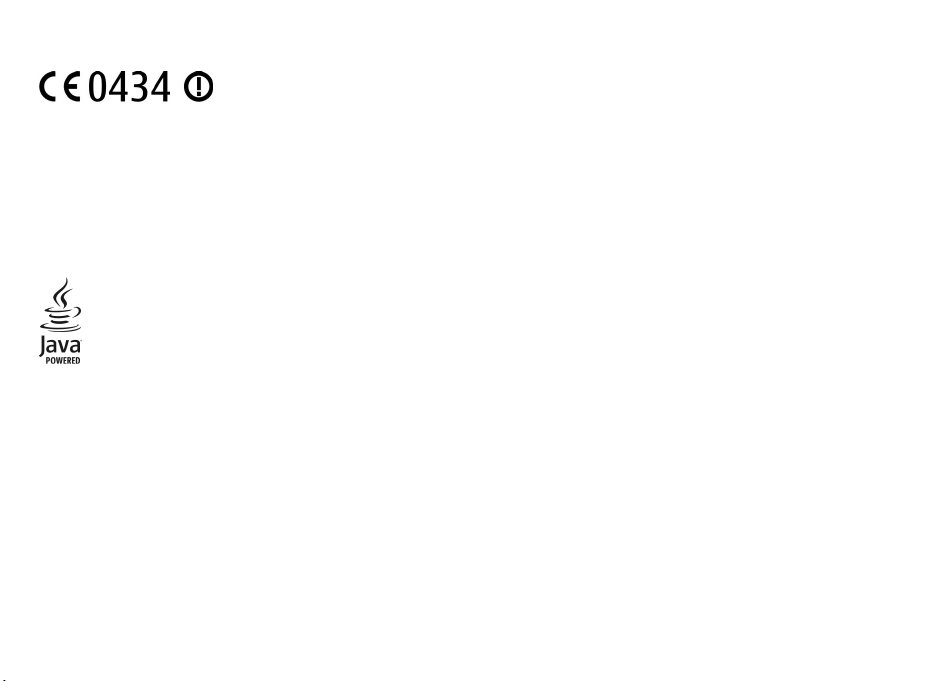
KONFORMITÄTSERKLÄRUNG
Hiermit erklärt NOKIA CORPORATION, dass sich das Produkt RM-356 in Übereinstimmung mit den grundlegenden Anforderungen und
den übrigen einschlägigen Bestimmungen der Richtlinie 1999/5/EG befindet. Den vollständigen Text der Konformitätserklärung
finden Sie unter: http://www.nokia.com/phones/declaration_of_conformity/.
© 2011 Nokia. Alle Rechte vorbehalten.
Nokia, Nokia Connecting People, Nokia Care und XpressMusic sind Marken oder eingetragene Marken der Nokia Corporation. Nokia tune ist eine Tonmarke der Nokia
Corporation. Andere in diesem Handbuch erwähnte Produkt- und Firmennamen können Marken oder Handelsnamen ihrer jeweiligen Inhaber sein.
Der Inhalt dieses Dokuments darf ohne vorherige schriftliche Genehmigung durch Nokia in keiner Form, weder ganz noch teilweise, vervielfältigt, weitergegeben,
verbreitet oder gespeichert werden. Nokia entwickelt seine Produkte ständig weiter. Nokia behält sich das Recht vor, ohne vorherige Ankündigung an jedem der in
dieser Dokumentation beschriebenen Produkte Änderungen und Verbesserungen vorzunehmen.
This software is based in part of the work of the FreeType Team. This product is covered by one or more of the following patents: United States Patent 5,155,805,
United States Patent 5,325,479, United States Patent 5,159,668, United States Patent 2232861 and France Patent 9005712.
Java and all Java-based marks are trademarks or registered trademarks of Sun Microsystems, Inc.
Portions of the Nokia Maps software are © 1996-2011 The FreeType Project. All rights reserved.
Dieses Produkt ist gemäß MPEG-4 Visual Patent Portfolio License (i) für die private und nicht kommerzielle Nutzung in Verbindung mit Informationen, die von einem
an einer privaten und nicht kommerziellen Aktivität beteiligten Verbraucher nach dem MPEG-4 Visual Standard codiert wurden, und (ii) für die Nutzung in Verbindung
mit von einem lizenzierten Videoanbieter bereitgestelltem MPEG-4-Videomaterial lizenziert. Für jegliche andere Zwecke wird keine Lizenz wird gewährt, weder
ausdrücklich noch implizit. Zusätzliche Informationen, u. a. in Bezug auf eine Nutzung zur Werbezwecken oder für interne oder kommerzielle Zwecke, sind bei MPEG
LA, LLC erhältlich. Siehe http://www.mpegla.com.
IN DEM NACH GELTENDEM RECHT GRÖSSTMÖGLICHEN UMFANG SIND NOKIA ODER SEINE LIZENZGEBER UNTER KEINEN UMSTÄNDEN VERANTWORTLICH FÜR JEDWEDEN VERLUST
VON DATEN ODER EINKÜNFTEN ODER FÜR JEDWEDE BESONDEREN, BEILÄUFIGEN, FOLGE- ODER MITTELBAREN SCHÄDEN, WIE AUCH IMMER DIESE VERURSACHT WORDEN SIND.
FÜR DEN INHALT DIESES DOKUMENTS WIRD KEINE HAFTUNG ÜBERNOMMEN. SOWEIT NICHT DURCH DAS ANWENDBARE RECHT VORGESCHRIEBEN, WIRD WEDER AUSDRÜCKLICH
NOCH KONKLUDENT IRGENDEINE GARANTIE ODER GEWÄHRLEISTUNG FÜR DIE RICHTIGKEIT, VERLÄSSLICHKEIT ODER DEN INHALT DIESES DOKUMENTS ÜBERNOMMEN,
EINSCHLIESSLICH, ABER NICHT BESCHRÄNKT AUF DIE STILLSCHWEIGENDE GARANTIE DER MARKTTAUGLICHKEIT UND DER EIGNUNG FÜR EINEN BESTIMMTEN ZWECK. NOKIA BEHÄLT
SICH DAS RECHT VOR, JEDERZEIT OHNE VORHERIGE ANKÜNDIGUNG ÄNDERUNGEN AN DIESEM DOKUMENT VORZUNEHMEN ODER DAS DOKUMENT ZURÜCKZUZIEHEN.

Das Rückentwickeln (Reverse Engineering
Bedienungsanleitung Einschränkungen z
Einschränkungen in gleicher Weise für die
Die Programme der Drittanbieter, die mit
Personen oder Unternehmen, die nicht mit N
Eigentumsrechte an diesen Drittanbieterpro
Funktionsfähigkeit dieser Programme
Gewährleistung für diese Drittanbieterprogr
ODER GARANTIE JEGLICHER ART, OB AUSDRÜC
WERDEN. WEITERHIN AKZEPTIEREN SIE, DASS W
ÜBERNEHMEN, OB AUSDRÜCKLICH ODER STIL
EINEN BESTIMMTEN ZWECK, ODER DAFÜR
Die Verfügbarkeit bestimmter Produkte sowie
Informationen über verfügbare Spracho
Bestimmungen der USA und anderer
HINWEIS ZU FCC/INDUSTRY CANADA
Ihr Gerät kann Störungen im Fernsehen o
Communications Commission) oder Industry C
behoben werden können. Wenn Sie diesb
15 der FCC-Richtlinien. Der Betrieb ist nur zuläs
und (2) Dieses Gerät muss empfangene Inte
die nicht ausdrücklich von Nokia geneh
Modellnummer 5800d-1
/Ausgabe 7.1 DE
) der auf dem Gerät befind
u Zusicherungen, Garantien, Gewährleistun
Zusicherungen, Garant
dem Gerät geliefert werd
noch für die in diesen Programmen und in diesem
KLICH ODER STILLSCHWEIGEND, UND IM MAXIM
LSCHWE
, DASS DI
ptionen an Ihren Nokia Händle
Länder unterliegen. Eine gesetzeswidrige Verb
der Radio verursachen (we
ezüglich Unterstützung benötigen, wenden Sie s
migt wurden, könnten die Berechtigung des Benu
lichen Software ist in dem nach geltendem Rech
ien, Gewährleistungen, Schadenersatz- un
okia verbunden sind od
grammen. Als solches
amme. DURCH DIE NUTZUNG DER PROGRAMME A
EDER NOKIA NOCH EIN MIT
IGEND, EINSCHLIESSLICH, JEDOCH NICHT BESC
E PROGRAMME NICHT IRGENDWELCHE PATENTE, UR
Programme und Dienste für diese Produkte k
anada können von Ihnen
sig, wenn die fo
rferenzen aufnehmen, auch wenn diese zu Be
en, wurden möglicherweise von Personen oder U
er sonst zu Nokia in einer Bezi
übernimmt Nokia weder irgendeine Verant
NOKIA VERBUNDENES UNTERNEHMEN EI
r. Dieses Gerät kann Waren, Technologie o
nn beispielsweise ein Telefon in der Nähe ei
verlangen, auf die Verwendung Ihres
lgenden beiden Bedingungen erfüllt sind:
gen, Schadenersatz- und Haftungsverbindlich
reitung ist untersagt.
t größtmöglichen
d Haftungsverbindlichkei
ehung stehen. Nokia hat weder Ur
terial enthaltenen Informationen. Nokia ü
Ma
KZEPTIEREN SIE, DASS DIE PROGRAMME WIE B
AL ZULÄSSIGEN RAHMEN DES GELTENDEN GESET
HRÄNKT AUF RECHTSMÄNGEL, GEBRAUCHST
HEBERRECHTE, MARKEN ODER SONSTIGE RECHT
ann je nach Region variieren. Wenden Sie
ich an die zuständige Dienststelle vor Ort.
triebsstörungen führen können. Jegliche Ände
tzers zum Betrieb dieses Geräts aufheben.
(1) Dieses Gerät darf
nternehmen erstel
wortung für den Endbenutz
NE ZUSICHERUNG, GARANTIE ODER
der Software enthalt
nes Empfangsgeräts
Telefons zu verzichten, we
keiten von Nokia, so gelten diese
keine schädlichen Interferenzen erzeugen
Umfang untersagt. Enthält die
ten der Nokia Lizenzgeber.
lt oder unterliegen Rechten von
heberrechte noch andere geistige
ersupport oder die
bernimmt keine Garantie oder
ESEHEN OHNE GEWÄHRLEISTUNG
VERFÜGUNG GESTELLT
ZES ZUR
GEWÄHRLEISTUNG
EIT ODER EIGNUNG FÜR
AUGLICHK
E DRITTER VERLETZEN.
sich wegen weiterer Details und
en, die Gesetzen und
verwendet wird). Die FCC (Federal
nn solche Störungen nicht
Dieses Gerät entspricht Abschnitt
rungen oder Modifikationen,

Inhalt
Sicherheit.............................................................8
Informationen zu Ihrem Gerät.................................................8
Netzdienste................................................................................9
1. Erste Schritte..................................................10
Tasten und Komponenten......................................................10
SIM-Karte einsetzen.................................................................11
Akku einsetzen ........................................................................11
Akku aufladen..........................................................................12
Gerät einschalten.....................................................................13
Stift............................................................................................13
Tasten und Touchscreen sperren...........................................13
Startansicht..............................................................................14
Menüzugriff..............................................................................15
Touchscreen-Aktionen............................................................15
Medientaste..............................................................................17
Klingelton ändern....................................................................17
Service.......................................................................................17
Ovi öffnen.................................................................................17
2. Hilfe suchen....................................................17
Integrierte Hilfe.......................................................................17
Einstellungen...........................................................................18
Zugriffscodes............................................................................18
Verlängerte Akku-Lebensdauer..............................................19
Erweitern des verfügbaren Speichers....................................20
3. Ihr Gerät.........................................................21
Begrüßung...............................................................................21
Kopieren von Kontakten und Bildern aus Ihrem alten
Gerät.........................................................................................21
Anzeigen von Leuchtanzeigen...............................................21
Speicherkarte...........................................................................23
Lautstärke- und Lautsprecherregelung.................................24
Schnellzugriffe.........................................................................24
Einbaulage der Antennen.......................................................24
Kontaktleiste............................................................................25
Offline-Profil.............................................................................25
Sensoreinstellungen und Drehen des Displays.....................26
Headset.....................................................................................26
SIM-Karte herausnehmen.......................................................27
Trageschlaufe anbringen........................................................27
Fernsperre................................................................................27
4. Anrufen...........................................................28
Touchscreen bei Anrufen........................................................28
Tätigen eines Sprachanrufs ...................................................28
Während eines Anrufs.............................................................28
Sprachmailbox ........................................................................29
Annehmen oder Abweisen von Anrufen...............................29
Telefonkonferenz.....................................................................30
Kurzwahl einer Telefonnummer ...........................................30
Anklopfen.................................................................................31
Sprachanwahl..........................................................................31
Videoanruf................................................................................32
Während eines Videoanrufs...................................................32
Annehmen oder Abweisen von Videoanrufen......................33
Echtzeitübertragung von Videos............................................33

Protokoll ..................................................................................36
Inhalt
Profile........................................................................................54
5. Texteingaben.................................................37
Bildschirmtastatur...................................................................38
Handschrift...............................................................................38
Alphanumerische Tastatur.....................................................39
Einstellungen für die Berührungseingabe............................41
6. Kontakte (Telefonbuch).................................41
Speichern und Bearbeiten von Namen und Nummern........41
Kontaktsymbolleiste................................................................42
Verwalten von Namen und Nummern...................................42
Zuweisen von Standardnummern und -adressen................42
Klingeltöne, Bilder und Anruftext für Kontakte....................43
Kopieren von Kontakten.........................................................43
SIM-Dienste...............................................................................44
7. Mitteilungen...................................................45
Hauptansicht für „Mitteilungen“...........................................45
Erstellen und Senden von Mitteilungen................................45
Posteingang.............................................................................47
Einrichten der E-Mail...............................................................48
Mailbox.....................................................................................48
Mail for Exchange.....................................................................50
Anzeigen von Mitteilungen auf einer SIM-Karte...................50
Cell-Broadcast-Mitteilungen...................................................51
Dienstbefehle...........................................................................51
Mitteilungseinstellungen........................................................51
8. Gerät personalisieren.....................................53
Ändern des Erscheinungsbildes des Geräts...........................53
9. Ordner Musik..................................................54
Player........................................................................................54
Nokia Music Store....................................................................57
Nokia Podcasting.....................................................................57
Radio.........................................................................................58
10. Galerie..........................................................59
Dateien anzeigen und organisieren......................................59
Bilder und Videos anzeigen....................................................60
Bilder und Videos organisieren..............................................60
Modus TV-Ausgang..................................................................61
11. Kamera.........................................................62
Kamera aktivieren...................................................................62
Bildaufnahme...........................................................................62
Videoaufnahme.......................................................................66
12. Standortbestimmung (GPS)..........................67
Informationen zu GPS.............................................................67
A-GPS (Assisted GPS)................................................................68
Ordnungsgemäßes Halten des Geräts...................................68
Tipps zum Herstellen einer GPS-Verbindung........................69
Standortabfragen....................................................................70
Positionsmarken......................................................................70
GPS-Daten.................................................................................70
Standortbestimmungseinstellungen.....................................70
13. Karten...........................................................71
Kartenübersicht.......................................................................71
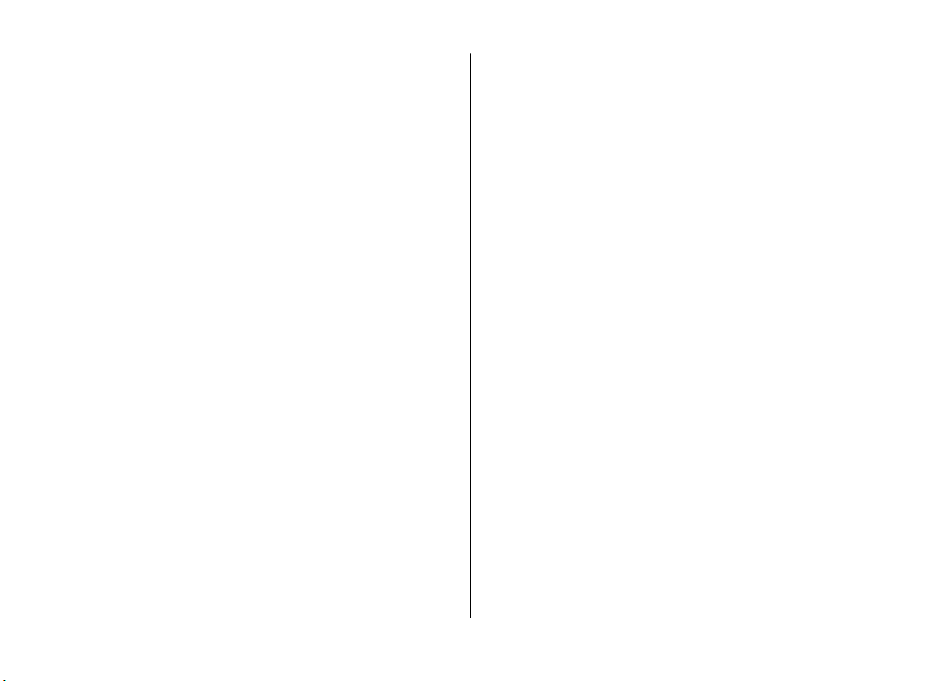
Inhalt
Anzeigen Ihrer Position und der Karte..................................72
Kartenansicht...........................................................................72
Ändern der Kartendarstellung................................................73
Herunterladen und Aktualisieren von Karten.......................73
Informationen zu Standortbestimmungsmethoden...........73
Suchen nach Orten...................................................................74
Anzeigen von Ortsdaten..........................................................75
Speichern von Orten und Routen...........................................75
Anzeigen und Organisieren von Orten oder Routen............76
Senden von Orten an Freunde................................................76
Aktivieren der Sprachführung................................................76
Ansteuern Ihres Ziels...............................................................77
Navigationsansicht..................................................................77
Abrufen von Verkehrs- und Sicherheitsinformationen........77
Ansteuern des Ziels zu Fuß.....................................................78
Planen einer Route..................................................................78
14. Verbindungen..............................................80
Datenverbindungen und Zugangspunkte.............................80
Netzeinstellungen...................................................................80
Wireless LAN ............................................................................81
Zugangspunkte........................................................................83
Anzeigen aktiver Datenverbindungen...................................86
Synchronisation.......................................................................86
Bluetooth Verbindung.............................................................86
Übertragung von Daten mit einem USB-Kabel.....................90
PC-Verbindungen.....................................................................90
Verwaltungseinstellungen......................................................91
15. Online-Freigabe............................................92
Informationen über Online-Freigabe....................................92
Dienste abonnieren.................................................................92
Eigene Konten verwalten........................................................92
Posting erstellen......................................................................93
Posten von Dateien über die Galerie ....................................93
16. Nokia Videozentrale.....................................93
Anzeigen und Herunterladen von Videoclips.......................94
Video-Feeds..............................................................................95
Meine Videos............................................................................95
Videoübertragung vom PC......................................................96
Einstellungen der Videozentrale............................................96
17. Internet........................................................97
Infos zum Internet-Browser...................................................97
Surfen im Internet...................................................................97
Hinzufügen eines Lesezeichens.............................................97
Abonnieren von Webfeeds.....................................................97
18. Suchen..........................................................98
Info über Suche........................................................................98
Eine Suche starten...................................................................98
19. Ovi Store.......................................................99
Der Ovi Store............................................................................99
20. Andere Programme......................................99
Uhr ............................................................................................99
Kalender.................................................................................100
Dateimanager........................................................................100
Programm-Manager..............................................................101
Aktualisieren der Software für Ihr Gerät.............................104
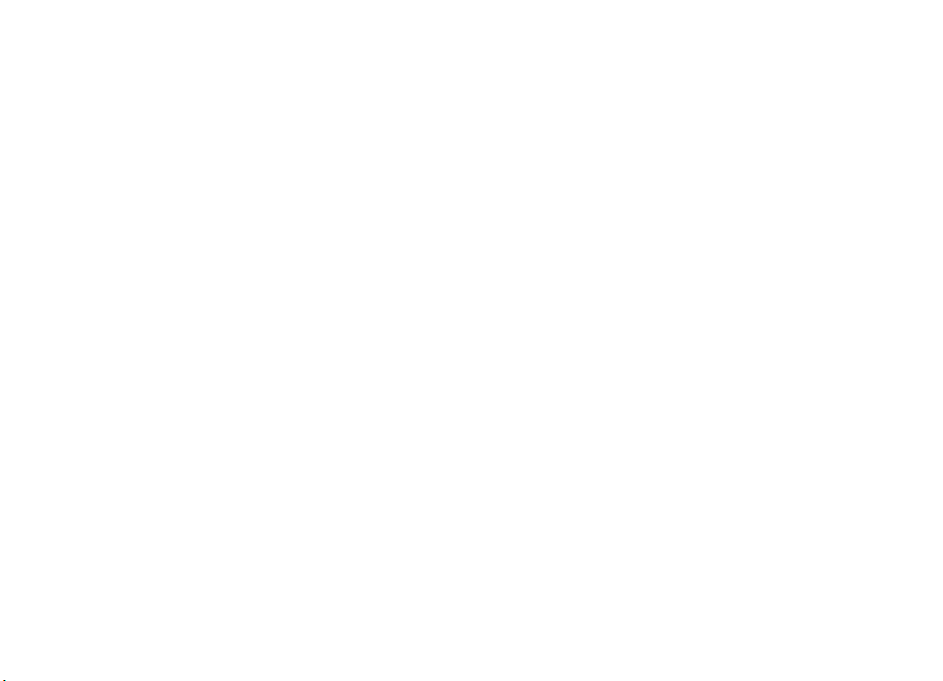
RealPlayer ..............................................................................104
Aufnahme...............................................................................105
Verfassen einer Notiz............................................................105
Eine Berechnung durchführen.............................................105
Umrechner..............................................................................105
Wörterbuch............................................................................106
21. Einstellungen.............................................106
Telefoneinstellungen............................................................106
Anrufeinstellungen................................................................113
22. Fehlersuche................................................114
23. Umweltschutz............................................117
Energie sparen.......................................................................117
Wiederverwertung................................................................117
Produkt- und Sicherheitshinweise..................118
Index................................................................125
Inhalt

Sicherheit
Lesen Sie diese einfachen Richtlinien. Deren Nichtbeachtung
kann gefährliche Folgen haben oder gegen Vorschriften
verstoßen. Lesen Sie die ausführliche Bedienungsanleitung
für weitere Informationen.
EINSCHALTEN
Schalten Sie das Gerät nicht ein, wenn der Einsatz
von Mobiltelefonen verboten ist, es Störungen
verursachen oder Gefahr entstehen kann.
VERKEHRSSICHERHEIT GEHT VOR
Befolgen Sie alle vor Ort geltenden Gesetze. Die
Hände müssen beim Fahren immer für die
Bedienung des Fahrzeugs frei sein. Die
Verkehrssicherheit muss beim Fahren immer
Vorrang haben.
INTERFERENZEN
Bei mobilen Geräten kann es zu Störungen durch
Interferenzen kommen, die die Leistung
beeinträchtigen können.
IN GEFAHRBEREICHEN AUSSCHALTEN
Beachten Sie alle Gebote und Verbote. Schalten Sie
das Gerät in Flugzeugen, in der Umgebung von
medizinischen Geräten, Kraftstoffen und
Chemikalien sowie in Sprenggebieten aus.
QUALIFIZIERTER KUNDENDIENST
Installation und Reparatur dieses Produkts darf
nur durch qualifiziertes Fachpersonal erfolgen.
ZUBEHÖR UND AKKUS
Verwenden Sie nur zugelassenes Zubehör und
zugelassene Akkus. Schließen Sie keine
inkompatiblen Produkte an.
WASSERDICHTIGKEIT
Ihr Gerät ist nicht wasserdicht. Halten Sie es
trocken.
Informationen zu Ihrem Gerät
Das in dieser Bedienungsanleitung beschriebene mobile
Gerät ist für den Einsatz in GSM 850-, 900-, 1800-,1900- und
UMTS 900-, 2100-Netzen zugelassen. Weitere Hinweise zu
Mobilfunknetzen erhalten Sie von Ihrem Diensteanbieter.
Ihr Gerät unterstützt verschiedene Verbindungsmethoden.
Wie auch ein Computer kann Ihr Gerät Viren oder anderen
schädlichen Inhalten ausgesetzt sein. Gehen Sie daher
vorsichtig mit Mitteilungen, Verbindungsanfragen, dem
Nutzen von Internetseiten und Herunterladen von Inhalten
um. Installieren und verwenden Sie nur Programme und
andere Software aus vertrauenswürdigen Quellen, die
ausreichende Sicherheit und Schutz bieten, wie zum Beispiel
Programme, die „Symbian Signed“ sind oder den Java
Verified™-Test bestanden haben. Erwägen Sie die Installation
von Programmen mit Antivirus-Funktion oder anderen
Schutzprogrammen auf Ihrem Gerät und verbundenen
Computern.
© 2011 Nokia. Alle Rechte vorbehalten.8
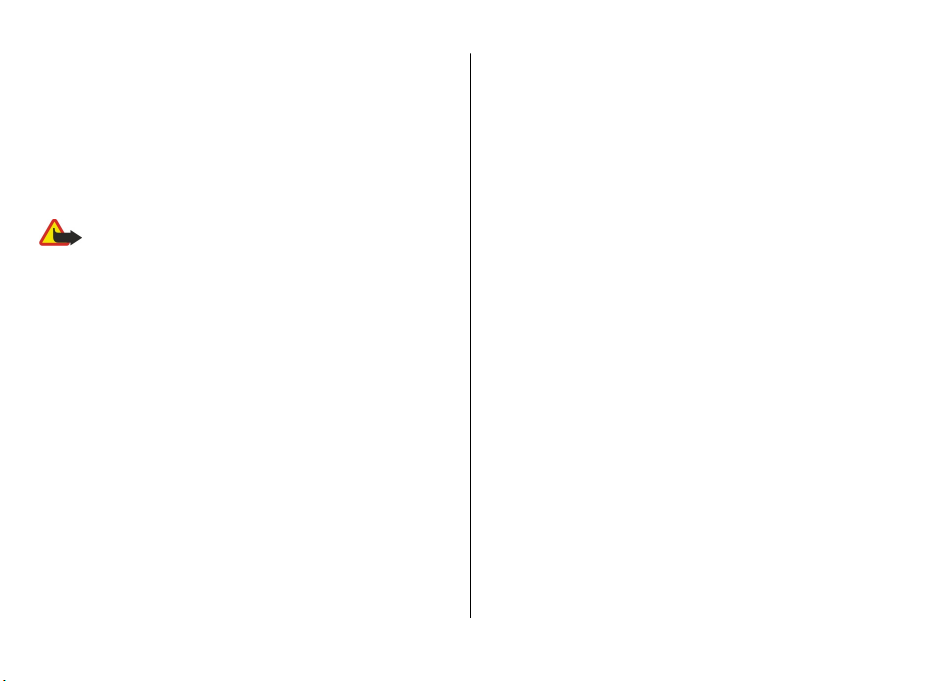
Auf Ihrem Gerät sind u. U. Lesezeichen und Verknüpfungen
zu Internetseiten von Drittanbietern vorinstalliert und Sie
können möglicherweise auf die Internetseiten von
Drittanbietern zugreifen. Diese Internetseiten stehen in
keiner Verbindung zu Nokia, und Nokia bestätigt oder
übernimmt keine Haftung für diese Internetseiten. Wenn Sie
auf derartige Internetseiten zugreifen, sollten Sie
Vorsichtsmaßnahmen bezüglich Sicherheit und Inhalt
treffen.
Warnung: Wenn Sie außer der Erinnerungsfunktion
andere Funktionen des Geräts verwenden möchten, muss es
eingeschaltet sein. Schalten Sie das Gerät nicht ein, wenn es
durch den Einsatz mobiler Geräte zu Störungen kommen oder
Gefahr entstehen kann.
Beachten Sie bei der Nutzung dieses Geräts alle geltenden
Gesetze und ortsüblichen Gepflogenheiten, den Datenschutz
sowie sonstige Rechte Dritter einschließlich des
Urheberrechts. Aufgrund des Urheberrechtsschutzes kann es
sein, dass einige Bilder, Musikdateien und andere Inhalte
nicht kopiert, verändert oder übertragen werden dürfen.
Von allen im Gerät gespeicherten wichtigen Daten sollten Sie
entweder Sicherungskopien anfertigen oder Abschriften
aufbewahren.
Wenn Sie das Gerät an ein anderes Gerät anschließen, lesen
Sie dessen Bedienungsanleitung, um detaillierte
Sicherheitshinweise zu erhalten. Schließen Sie keine
inkompatiblen Produkte an.
Die Abbildungen in dieser Bedienungsanleitung können auf
dem Display Ihres Geräts anders wirken.
Sicherheit
Weitere wichtige Informationen zu Ihrem Gerät finden Sie in
der Bedienungsanleitung.
Netzdienste
Für die Verwendung des Geräts benötigen Sie Zugriff auf die
Dienste eines Mobilfunknetzbetreibers. Einige Netzdienste
sind unter Umständen nicht in allen Netzen verfügbar oder
Sie müssen möglicherweise spezielle Vereinbarungen mit
Ihrem Diensteanbieter treffen, bevor Sie diese nutzen
können. Bei der Verwendung von Netzdiensten werden
Daten übertragen. Informationen über Preise und Tarife in
Ihrem Heimnetz und beim Verwenden anderer Netze
(Roaming) erhalten Sie von Ihrem Diensteanbieter. Welche
Kosten Ihnen entstehen, erfahren Sie von Ihrem
Diensteanbieter. Bei einigen Netzen können außerdem
Einschränkungen gegeben sein, die Auswirkung auf die
Verwendung bestimmter netzabhängiger Gerätefunktionen
haben, wie z. B. die Unterstützung spezieller Technologien
wie WAP 2.0-Protokolle (HTTP und SSL) über TCP/IP und
sprachabhängige Zeichen.
Ihr Diensteanbieter hat möglicherweise verlangt, dass
bestimmte Funktionen in Ihrem Gerät deaktiviert oder nicht
aktiviert wurden. In diesem Fall werden sie nicht im Menü
Ihres Geräts angezeigt. Unter Umständen verfügt Ihr Gerät
über individuelle Einstellungen wie Bezeichnung und
Reihenfolge der Menüs sowie Symbole.
© 2011 Nokia. Alle Rechte vorbehalten. 9
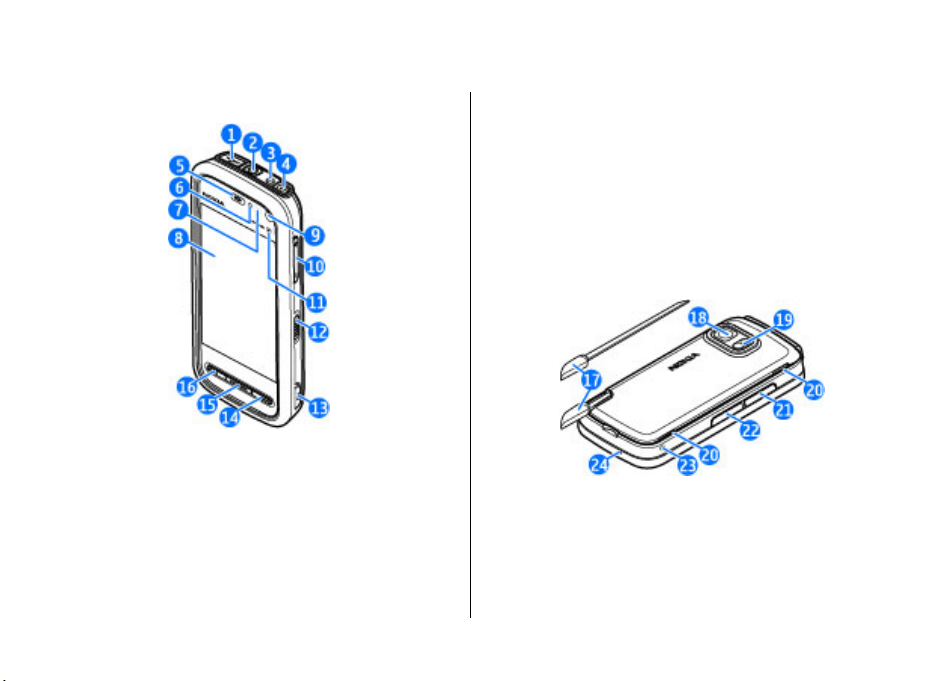
1. Erste Schritte
Tasten und Komponenten
1 — Micro-USB-Anschluss
2 — Nokia AV-Anschluss (3,5 mm) für kompatible Headsets,
Kopfhörer und Video-Ausgangskabel
3 — Anschluss für das Ladegerät
4 — Ein-/Aus-Taste
5 — Hörer
6 — Lichtsensor
7 — Näherungssensor
8 — Touchscreen
9 — Zusatzkamera
10 — Lautstärke/Zoom-Taste
11 — Medientaste
12 — Sperrschalter für Display und Tasten
13 — Aufnahmetaste
14 — Ende-Taste
15 — Menütaste
16 — Anruftaste
17 — Stift
18 — Kameraobjektiv
19 — Kamerablitzlicht
20 — Lautsprecher
21 — Abdeckung des SIM-Kartensteckplatzes
© 2011 Nokia. Alle Rechte vorbehalten.10
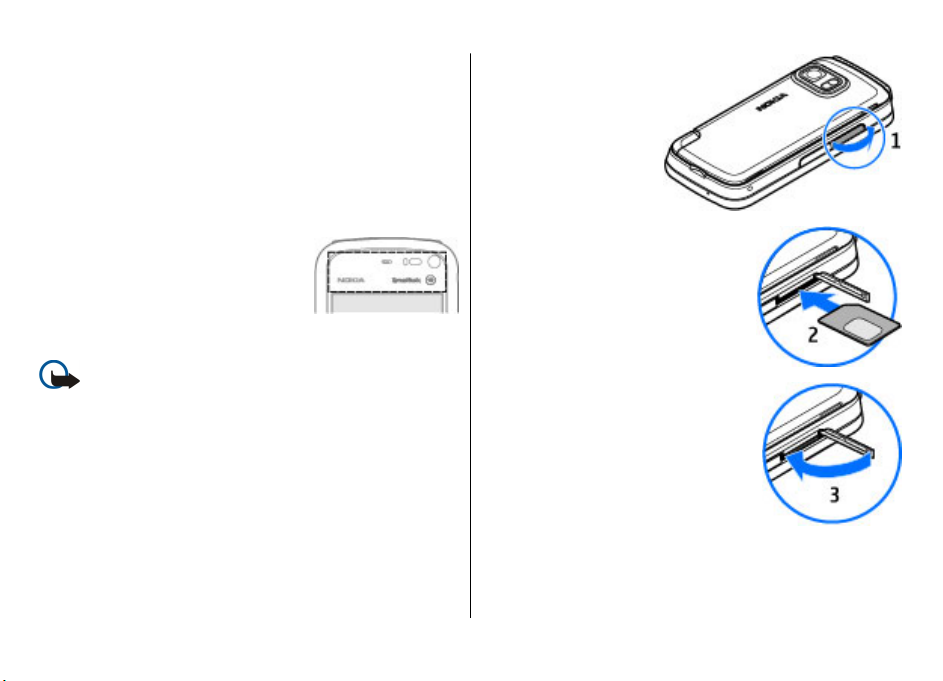
22 — Abdeckung des Speicherkarteneinschubs
23 — Öse für Trageschlaufe
24 — Mikrofon
Bei einer intensiven Nutzung des Geräts, z. B. während eines
Videoanrufs und bei einer schnellen Datenverbindung, kann
das Gerät warm werden. Dies ist in den meisten Fällen
normal. Sollten Sie jedoch das Gefühl haben, dass das Gerät
nicht mehr ordnungsgemäß funktioniert, bringen Sie es zum
nächsten Fachhändler.
Der Bereich über dem Touchscreen darf
nicht mit Schutzfolie, Klebeband oder
dergleichen abgedeckt werden.
SIM-Karte einsetzen
Wichtig: Um eine Beschädigung der SIM-Karte zu
vermeiden, entfernen Sie stets den Akku, bevor Sie die Karte
einsetzen oder entfernen.
Möglicherweise ist bereits eine SIM-Karte in das Gerät
eingesetzt. Wenn nicht, gehen Sie wie folgt vor:
Erste Schritte
1. Öffnen Sie die
Abdeckung des SIMKartensteckplatzes.
2. Setzen Sie eine SIMKarte in den
Steckplatz ein.
Achten Sie darauf,
dass der
Kontaktbereich auf
der Karte nach oben
und die abgeschrägte Ecke zum
Gerät weist. Schieben Sie die Karte
hinein.
3. Schließen Sie die Abdeckung des
SIM-Kartensteckplatzes.
Vergewissern Sie sich, dass die
Abdeckung richtig geschlossen ist.
Wenn die SIM-Karte nicht richtig
eingesetzt ist, kann das Gerät nur im
Offline-Profil verwendet werden.
Akku einsetzen
Bevor Sie den Akku herausnehmen, müssen Sie das Gerät
immer ausschalten und es vom Ladegerät trennen.
© 2011 Nokia. Alle Rechte vorbehalten. 11
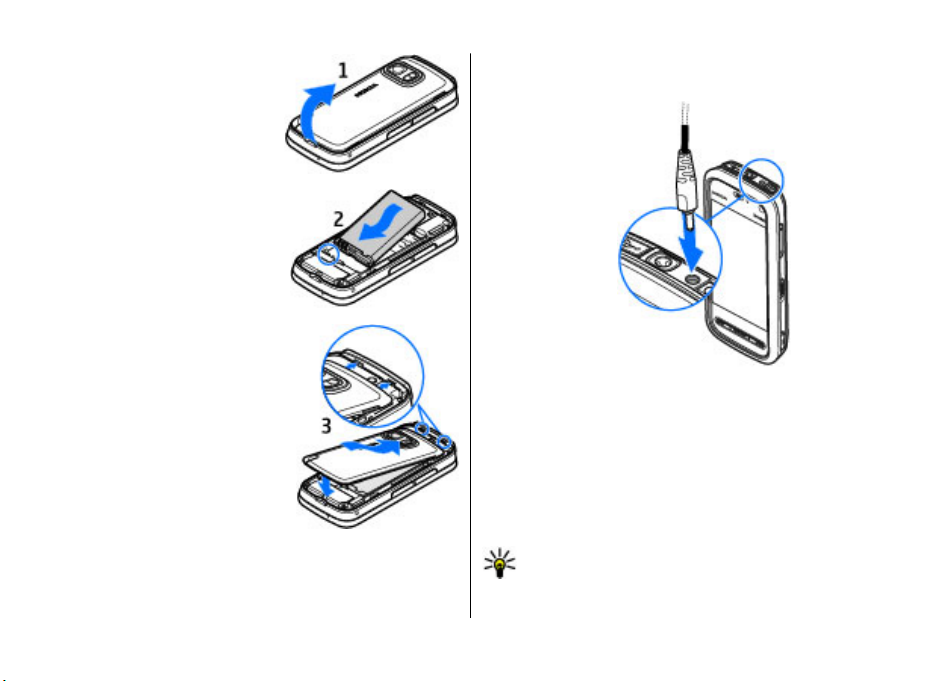
Erste Schritte
1. Nehmen Sie das rückseitige
Cover ab, indem Sie an der
unteren Seite des Geräts
ansetzen.
2. Setzen Sie den Akku ein.
3. Um das Cover wieder
anzubringen, setzen Sie
zunächst die oberen Nasen in
die entsprechenden Führungen
und drücken Sie das Cover nach
unten, bis es einrastet.
Akku aufladen
Der Akku wurde werkseitig teilweise geladen. Falls das Gerät
einen niedrigen Ladestand anzeigt, gehen Sie wie folgt vor:
1. Schließen Sie das Ladegerät an eine Netzsteckdose an.
2. Schließen Sie das Ladegerät an das Gerät an.
3. Wenn das Gerät angibt, dass der Akku vollständig
aufgeladen ist, trennen Sie das Ladegerät erst vom Gerät
und dann von der Netzsteckdose.
Der Akku muss nicht für einen bestimmten Zeitraum
aufgeladen werden. Das Gerät kann während des
Ladevorgangs verwendet werden. Ist der Akku vollständig
entladen, dauert es möglicherweise einige Minuten, bis die
Ladeanzeige in der Anzeige eingeblendet wird oder Sie
Anrufe tätigen können.
Tipp: Trennen Sie das Ladegerät von der
Netzsteckdose, wenn das Ladegerät nicht in Gebrauch
ist. Ein an einer Netzsteckdose angeschlossenes
© 2011 Nokia. Alle Rechte vorbehalten.12
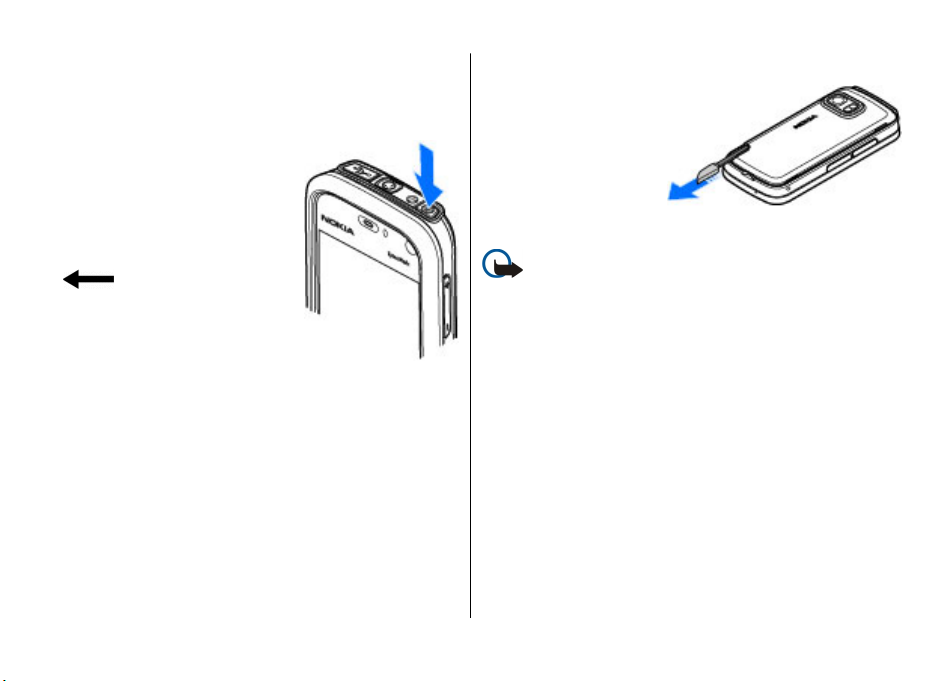
Ladegerät verbraucht Strom, auch wenn das Gerät
nicht angeschlossen ist.
Gerät einschalten
1. Halten Sie die Ein-/Aus-Taste
gedrückt.
2. Wenn das Gerät Sie zur Eingabe
eines PIN-Codes oder Sperrcodes
auffordert, geben Sie den Code
ein und wählen Sie OK. Um eine
Nummer zu löschen, wählen Sie
. Die Werkseinstellung für
den Sperrcode ist 12345.
3. Wählen Sie Ihren Standort aus.
Wenn Sie versehentlich den
falschen Ort ausgewählt haben,
wählen Sie Zurück.
4. Geben Sie das Datum und die Uhrzeit ein. Wenn Sie das
12-Stunden-Format für die Uhrzeit verwenden, wählen
Sie eine beliebige Zahl, um zwischen a.m. und p.m. zu
wechseln.
Erste Schritte
Stift
Einige Funktionen, wie
die Erkennung
handgeschriebener
Zeichen, sind für die
Verwendung mit einem
Stift vorgesehen. Der Stift
befindet sich in der
rückseitigen Abdeckung
des Geräts.
Wichtig: Verwenden Sie nur einen Stift, der von Nokia
für die Verwendung mit diesem Gerät zugelassen wurde. Die
Verwendung eines anderen Stifts kann zum Erlöschen der
Garantie bzw. Gewährleistung für das Gerät und zur
Beschädigung des Touchscreens führen. Vermeiden Sie das
Kratzen auf der Oberfläche des Touchscreens. Verwenden Sie
nie richtige Stifte oder andere spitze Gegenstände, um auf
dem Touchscreen zu schreiben.
Tasten und Touchscreen sperren
Um den Touchscreen und die Tasten zu sperren oder zu
entsperren, schieben Sie den Sperrschalter seitlich am Gerät
in die gewünschte Position.
Wenn der Touchscreen und die Tasten gesperrt sind, wird der
Touchscreen ausgeschaltet und die Tasten sind inaktiv.
Touchscreen und Tasten werden möglicherweise
automatisch gesperrt, wenn eine gewisse Zeit lang keine
Aktion erfolgt. Um die Einstellungen für die automatische
© 2011 Nokia. Alle Rechte vorbehalten. 13
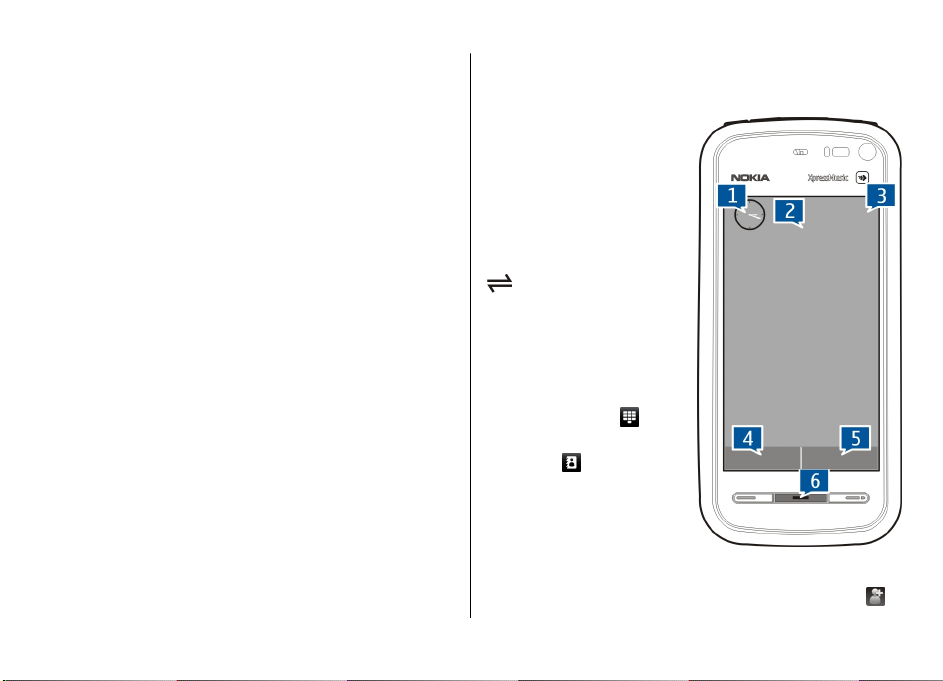
Erste Schritte
Sperre von Touchscreen und Tasten zu ändern, wählen Sie
Menü > Einstell. und Telefon > Tel.-managem. > Aut.
Tastensp. > Wartezeit f. Tastensperre.
Startansicht
Die Startansicht ist Ihr Ausgangspunkt, an dem Sie Ihre
wichtigen Kontakte oder Ihre Programm-Schnellzugriffe
zusammenfassen können.
Interaktive Anzeigeelemente
Um das Uhrzeitprogramm zu öffnen, tippen Sie auf die Uhr
(1).
Um in der Startansicht den
Kalender zu öffnen oder
Profile zu ändern, tippen Sie
auf das Datum oder den
Profilnamen (2).
Um
Verbindungseinstellungen
anzuzeigen oder zu ändern
), die verfügbaren WLANs
(
zu zeigen, falls die WLANSuche aktiviert ist, oder um
die Ereignisse in Abwesenheit
anzuzeigen, tippen Sie auf die
Ecke oben rechts (3).
Um ein Telefongespräch zu
starten, wählen Sie
Um die Kontakte zu öffnen,
wählen Sie
Um das Hauptmenü zu öffnen,
drücken Sie die Menütaste (6).
(4).
(5).
Kontaktleiste
verwenden
Um die Kontaktleiste zu verwenden und Ihre Kontakte in die
Startansicht einzufügen, wählen Sie in der Startansicht
>
© 2011 Nokia. Alle Rechte vorbehalten.14

Kontakt in Startansicht einfügen, und folgen Sie den
Anweisungen.
Thema der Startansicht ändern
Um das Thema der Startansicht oder die Schnellzugriffe zu
ändern, wählen Sie Menü > Einstell. und Persönlich >
Startansicht.
Menüzugriff
Um Zugriff auf das Menü zu bekommen, drücken Sie die
Menütaste.
Um ein Programm oder einen Ordner im Menü zu öffnen,
wählen Sie das entsprechende Element aus.
Touchscreen-Aktionen
Tippen und Doppeltippen
Um ein Programm oder ein anderes Objekt auf dem
Touchscreen zu öffnen, tippen Sie in der Regel mit Ihrem
Finger oder mit dem Stift auf das Objekt. Folgende Objekte
müssen jedoch zweimal angetippt werden, um sie zu öffnen.
● Listeneinträge eines Programms, wie beispielsweise der
Ordner "Entwürfe" in der Ordnerliste unter Mitteilungen
Tipp: Wenn Sie eine Listenansicht öffnen, ist der
erste Eintrag immer hervorgehoben. Um einen
hervorgehobenen Eintrag zu öffnen, tippen Sie
einmal auf diesen Eintrag.
● Programme und Ordner im Menü bei Verwendung der
Listenansicht
Erste Schritte
● Dateien in einer Dateiliste, beispielsweise ein Bild in der
Bild- und Videoansicht der Galerie.
Wenn Sie einmal auf eine Datei oder ein ähnliches Objekt
tippen, wird es nicht geöffnet, sondern lediglich
hervorgehoben. Um die für diesen Eintrag verfügbaren
Optionen anzuzeigen, wählen Sie Optionen, oder wählen
Sie ein Symbol aus einer Symbolleiste, falls ein solches
verfügbar ist.
Auswählen
In dieser Benutzerdokumentation wird das Öffnen von
Programmen oder Objekten durch einmaliges oder doppeltes
Antippen als "auswählen" bezeichnet. Falls Sie mehrere
Objekte nacheinander auswählen müssen, werden die
auszuwählenden Anzeigetexte durch Pfeile getrennt.
Beispiel: Um Optionen > Benutzerhandbuch
auszuwählen, tippen Sie auf Optionen, und tippen Sie
anschließend auf Benutzerhandbuch.
Ziehen
Zum Ziehen setzen Sie Ihren Finger oder den Stift auf den
Bildschirm und ziehen ihn über den Bildschirm.
Beispiel: Um auf einer Website nach oben oder unten
zu navigieren, ziehen Sie die Seite mit dem Finger oder
dem Stift in die entsprechende Richtung.
© 2011 Nokia. Alle Rechte vorbehalten. 15
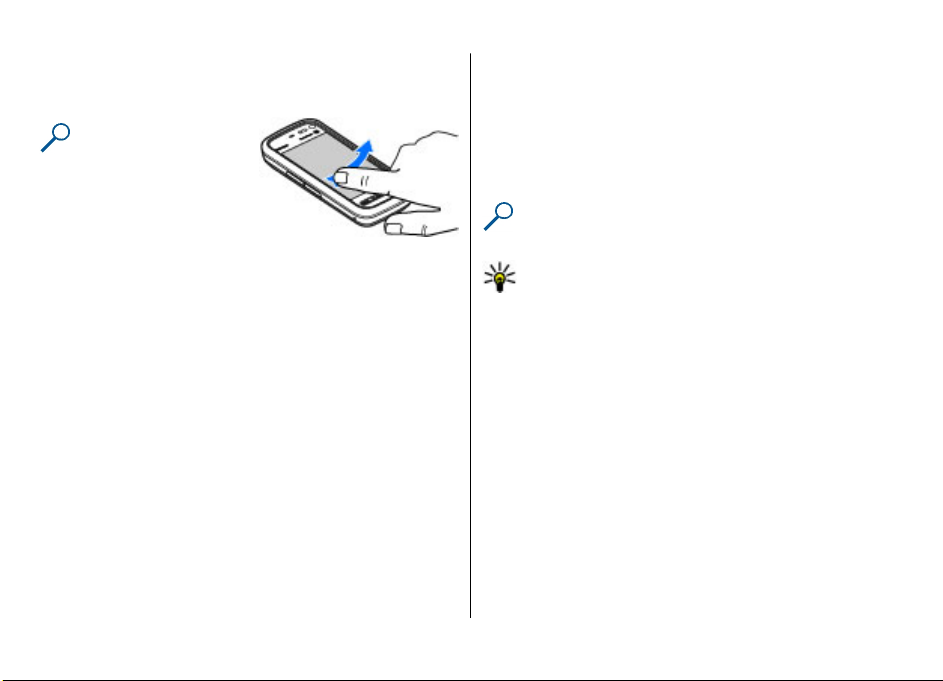
Erste Schritte
Schieben
Zum Schieben von Objekten fahren Sie mit dem Finger schnell
von links oder rechts über den Bildschirm.
Beispiel: Wenn Sie ein
Bild anzeigen und das
nächste oder vorherige
anzeigen möchten,
schieben Sie es nach
links bzw. rechts.
Bildschirm durch
Schieben entsperren
Touchscreen durch Schieben entsperren — Um den
Touchscreen zu entsperren, ohne einen Anruf anzunehmen,
fahren Sie mit dem Finger von rechts nach links über den
Bildschirm. Der Rufton wird automatisch stummgeschaltet.
Um den Anruf anzunehmen, drücken Sie die Anruftaste, oder
drücken Sie die Ende-Taste, um den Anruf abzuweisen.
Anruf durch Schieben annehmen — Um einen
eingehenden Anruf anzunehmen, fahren Sie mit dem Finger
von links nach rechts über den Bildschirm.
Wecker durch Schieben beenden — Um einen Weckton zu
beenden, fahren Sie mit dem Finger von links nach rechts
über den Bildschirm. Damit der Weckton nach einer gewissen
Zeit erneut ertönt, fahren Sie mit dem Finger von rechts nach
links über den Bildschirm.
Navigieren
Um in Listen mit einer Navigationsleiste nach oben oder
unten zu navigieren, ziehen Sie den Schieber der
Navigationsleiste in die gewünschte Richtung.
In einigen Listenansichten können Sie navigieren, indem Sie
Ihren Finger oder den Stift auf einen Listeneintrag setzen und
ihn nach oben oder unten ziehen.
Beispiel: Um durch Kontakte zu navigieren, setzen Sie
Ihren Finger auf einen Kontakt und ziehen Sie ihn nach
oben oder unten.
Tipp: Um eine kurze Beschreibung eines Symbols oder
einer Schaltfläche anzuzeigen, setzen Sie Ihren Finger
oder den Stift auf das Symbol oder die Schaltfläche.
Beschreibungen sind nicht für alle Symbole und
Schaltflächen verfügbar.
Touchscreen-Beleuchtung
Die Touchscreen-Beleuchtung wird nach einer bestimmten
Zeit der Inaktivität ausgeschaltet. Um die Beleuchtung
einzuschalten, tippen Sie auf den Bildschirm.
Wenn der Touchscreen und die Tasten gesperrt sind, kann die
Beleuchtung nicht durch Antippen des Bildschirms
eingeschaltet werden. Um den Bildschirm und die Tasten zu
entsperren, schieben Sie den Sperrschalter in die
entsprechende Richtung.
© 2011 Nokia. Alle Rechte vorbehalten.16
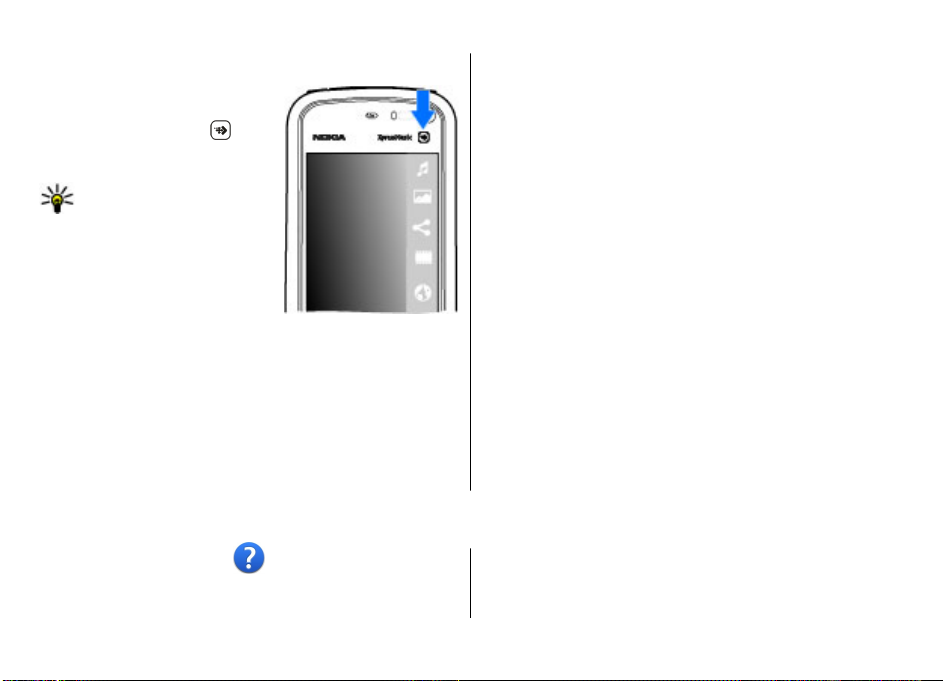
Medientaste
Um Programme, wie den Player
oder Browser, zu öffnen, tippen
Sie auf die Medientaste (
die Medienleiste zu öffnen, und
wählen Sie das Programm aus.
Tipp: Halten Sie Ihren
Finger oder den Stift auf das
Symbol, um den Namen des
Programms anzuzeigen.
), um
Klingelton ändern
Wählen Sie Menü > Einstell. und Persönlich > Profile.
Mithilfe von Profilen können Sie Klingeltöne,
Kurzmitteilungssignale und verschiedene Töne für
Ereignisse, Umgebungen und Rufgruppen festlegen und
anpassen. Um ein Profil zu personalisieren, navigieren Sie
zum gewünschten Profil und wählen Sie Optionen >
Personalisieren.
2. Hilfe suchen
Integrierte Hilfe
Ihr Gerät enthält integrierte Anleitungen für die Benutzung
der Programme auf Ihrem Gerät.
Hilfe suchen
Service
Wenn Sie weitere Informationen zur Verwendung Ihres
Produkts wünschen oder nicht sicher sind, wie Ihr Gerät
funktionieren sollte, besuchen Sie www.nokia.com/support
bzw. nokia.mobi/support, wenn Sie ein Mobilgerät
verwenden. Ferner können Sie die geräteinterne
Bedienungsanleitung lesen. Wählen Sie Menü > Hilfe.
Falls Sie das Problem dadurch nicht behoben wird, gehen Sie
wie folgt vor:
● Stellen Sie die ursprünglichen Einstellungen wieder her.
● Aktualisieren der Gerätesoftware
Wenn sich das Problem nicht beheben lässt, wenden Sie sich
wegen Reparaturmöglichkeiten an Nokia. Weitere
Informationen erhalten Sie unter www.nokia.com/repair.
Ehe Sie Ihr Gerät zur Reparatur einschicken, sollten Sie immer
Ihre Gerätedaten sichern.
Ovi öffnen
Ovi öffnet Ihnen eine neue Welt von Nokia Diensten.
Weitere Informationen finden Sie unter www.ovi.com.
Um die Hilfetexte über das Hauptmenü zu öffnen, wählen Sie
Menü > Hilfe und das Programm, für das Sie Anleitungen
anzeigen möchten.
© 2011 Nokia. Alle Rechte vorbehalten. 17

Hilfe suchen
Wenn ein Programm geöffnet ist, erhalten Sie Hilfe zur
aktuellen Ansicht, indem Sie Optionen >
Benutzerhandbuch auswählen.
Wenn Sie die Anleitungen lesen, können Sie die Größe der
Hilfetexte ändern, indem Sie Optionen > Schrift
verkleinern oder Schrift vergrößern wählen.
Am Ende des Hilfetextes finden Sie Verknüpfungen zu
verwandten Themen. Wenn Sie ein unterstrichenes Wort
auswählen, wird eine kurze Erläuterung dazu eingeblendet.
Bei Hilfetexten werden folgende Anzeigen verwendet:
zeigt einen Link zu einem verwandten Hilfethema zeigt
einen Link zum beschriebenen Programm
Wenn Sie die Anleitungen lesen, können Sie zwischen den
Hilfetexten und dem im Hintergrund geöffneten Programm
wechseln, indem Sie die Menütaste gedrückt halten und eine
Auswahl in der Liste geöffneter Programme vornehmen.
Einstellungen
Auf Ihrem Gerät sind die Einstellungen für MMS, GPRS,
Streaming und mobiles Internet entsprechend Ihrem
Netzanbieter in der Regel bereits vorkonfiguriert. Die
Einstellungen Ihrer Diensteanbieter sind möglicherweise auf
Ihrem Gerät bereits vorgenommen. Andernfalls können Sie
die Einstellungen von den Netzanbietern als spezielle
Mitteilung empfangen bzw. anfordern.
Zugriffscodes
PIN- oder
PIN2-Code
(4 bis 8
Ziffern)
PUK- oder
PUK2-Code
(8 Ziffern)
IMEINummern
(15 Ziffern)
Diese schützen Ihre SIM-Karte vor
unbefugter Nutzung oder sind erforderlich,
um auf bestimmte Funktionen zuzugreifen.
Sie können Ihr Gerät so einstellen, dass Sie
beim Einschalten zur Eingabe des PIN-Codes
aufgefordert werden.
Wenn Sie den Code nicht zusammen mit
Ihrer SIM-Karte erhalten oder vergessen
haben, wenden Sie sich an Ihren
Dienstanbieter.
Wenn Sie den Code drei Mal hintereinander
falsch eingeben, müssen Sie den Code mit
dem PUK- oder PUK2-Code entsperren.
Diese sind erforderlich, um die Sperrung
eines PIN- oder PIN2-Codes aufzuheben.
Wenden Sie sich an Ihren Dienstanbieter,
falls Sie den Code nicht zusammen mit Ihrer
SIM-Karte erhalten haben.
Diese Nummer dient zum Identifizieren
gültiger Geräte im Netz. Mit der Nummer
können beispielsweise auch gestohlene
Geräte gesperrt werden.
Zum Anzeigen Ihrer IMEI-Nummer wählen
Sie *#06#.
© 2011 Nokia. Alle Rechte vorbehalten.18
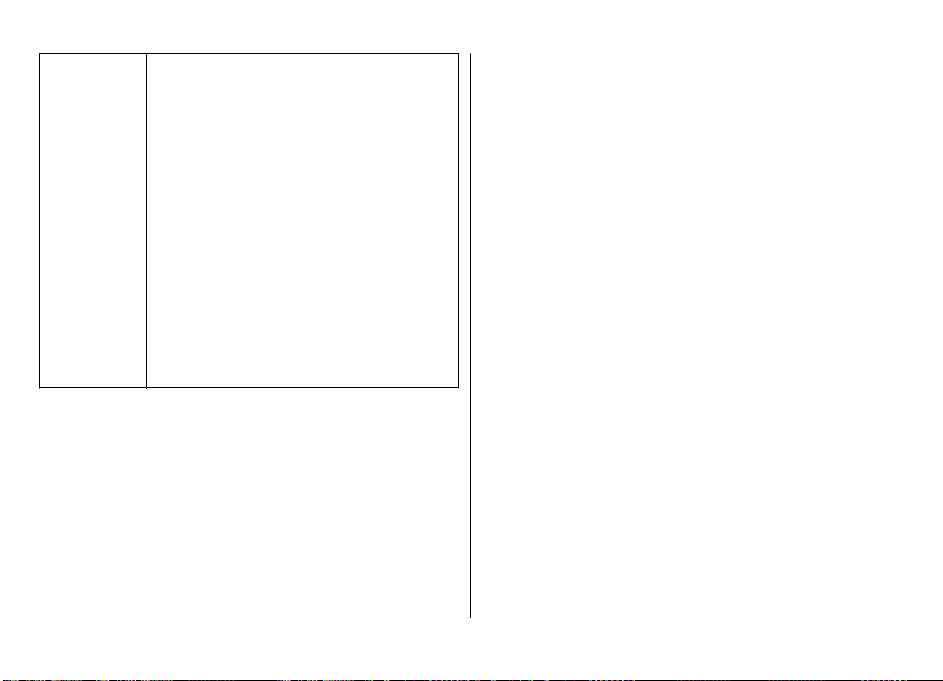
Sperrcode
(Sicherheitsco
de)
(min. 4 Ziffern
oder Zeichen)
Hierdurch können Sie Ihr Gerät gegen
unbefugte Benutzung schützen.
Sie können Ihr Gerät so einstellen, dass Sie
zur Eingabe des von Ihnen festgelegten
Sperrcodes aufgefordert werden.
Halten Sie den Code geheim und bewahren
Sie ihn an einem sicheren Ort getrennt vom
Gerät auf.
Falls Sie bei gesperrtem Gerät den Code
vergessen, müssen Sie den Kundendienst
kontaktieren. Es können zusätzliche Kosten
anfallen, und möglicherweise werden die
auf Ihrem Gerät gespeicherten persönlichen
Daten gelöscht.
Weitere Informationen erhalten Sie bei
einem Nokia Care-Servicepunkt oder beim
Verkäufer des Geräts.
Verlängerte Akku-Lebensdauer
Viele Funktionen Ihres Geräts erhöhen den Stromverbrauch
und reduzieren die Betriebsdauer des Akkus. Beachten Sie
Folgendes, um den Akku zu schonen:
● Funktionen, die auf Bluetooth Funktechnik zugreifen,
auch wenn sie bei der Verwendung anderer Funktionen im
Hintergrund laufen, erhöhen den Stromverbrauch und
verkürzen die Lebensdauer des Akkus. Schalten Sie die
Bluetooth Funktion aus, wenn sie nicht benötigt wird.
Hilfe suchen
● Funktionen, die ein WLAN verwenden, erhöhen den
Stromverbrauch und verkürzen die Betriebsdauer des
Akkus, auch wenn sie bei der Verwendung anderer
Funktionen im Hintergrund laufen. Das WLAN wird auf
Ihrem Nokia Gerät automatisch deaktiviert, wenn Sie
keine Verbindung herstellen, nicht mit einem
Zugangspunkt verbunden sind oder verfügbare Netze
suchen. Um den Akku weiter zu entlasten, können Sie Ihr
Gerät so einstellen, dass es nicht oder seltener im
Hintergrund nach verfügbaren Netzen sucht.
● Wenn Sie in den Verbindungseinstellungen
Paketdatenverbindung > Wenn verfügbar
ausgewählt haben und keine Paketdaten verfügbar sind
(GPRS), versucht das Gerät in regelmäßigen Abständen,
eine Paketdatenverbindung aufzubauen. Wählen Sie
Paketdatenverbindung > Bei Bedarf, um die
Betriebszeit Ihres Geräts zu verlängern.
● Das Kartenprogramm ruft neue Karteninformationen ab,
wenn Sie auf der Karte in einen neuen Bereich navigieren.
Dadurch erhöht sich der Stromverbrauch. Sie können das
automatische Herunterladen neuer Karten verhindern.
● Wenn die Signalstärke innerhalb Ihres Mobilfunknetzes
sehr stark schwankt, muss Ihr Gerät immer wieder nach
dem verfügbaren Netz suchen. Dadurch wird der
Stromverbrauch erhöht.
Wenn der Netzmodus in den Netzeinstellungen auf
Dualmodus gesetzt wurde, sucht das Gerät das UMTS-Netz.
Wenn Sie mit dem Gerät nur das GSM-Netz verwenden
möchten, wählen Sie Menü > Einstell. und
Verbindungen > Netz > Netzmodus > GSM.
© 2011 Nokia. Alle Rechte vorbehalten. 19
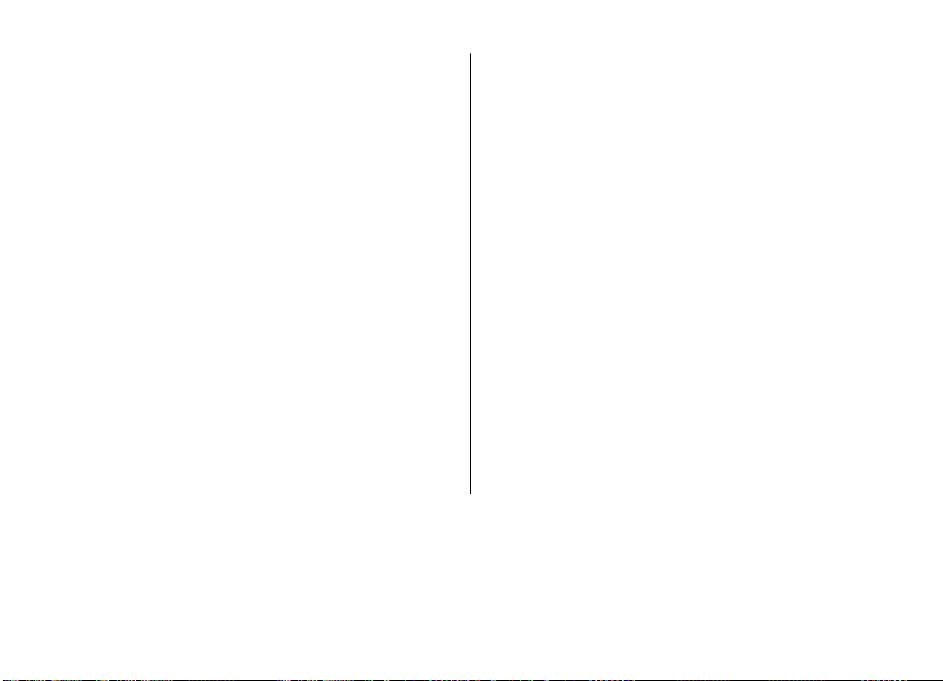
Hilfe suchen
● Die Hintergrundbeleuchtung des Displays verbraucht
ebenfalls Strom. In den Displayeinstellungen können Sie
den Zeitraum festlegen, nach dem die Displaybeleuchtung
ausgeschaltet wird, und den Lichtsensor einstellen, der
nach einer Messung der Lichtverhältnisse die Helligkeit
des Displays entsprechend anpasst. Wählen Sie Menü >
Einstell. und danach Telefon > Display >
Beleuchtungsdauer oder Lichtsensor.
● Das Ausführen von Programmen im Hintergrund erhöht
den Stromverbrauch. Um ein nicht verwendetes
Programm zu schließen, halten Sie die Menütaste
gedrückt, halten Sie das Programm gedrückt, und wählen
Sie Schließen. Diese Funktion wird nicht von allen
Programmen unterstützt.
Erweitern des verfügbaren Speichers
Benötigen Sie mehr Speicherplatz für neue Programme und
Inhalte?
Anzeigen, wie viel Speicherplatz für verschiedene
Datentypen zur Verfügung steht — Wählen Sie Menü >
Programme > Dateiman..
Für viele Funktionen des Geräts wird Speicherplatz für Daten
benötigt. Wenn auf einem der Speicher nur noch wenig freier
Speicher verfügbar ist, zeigt das Gerät eine entsprechende
Meldung an.
Erweitern des verfügbaren Speichers — Übertragen Sie
Daten auf eine kompatible Speicherkarte (sofern vorhanden)
oder auf einen kompatiblen Computer.
Um nicht mehr benötigte Daten zu entfernen, verwenden Sie
den Dateimanager oder öffnen Sie das entsprechende
Programm. Folgende Daten können gelöscht werden:
● Mitteilungen in den Ordnern unter "Mitteilungen" und EMails in der Mailbox
● Gespeicherte Internetseiten
● Kontaktdaten
● Kalendernotizen
● Programme, die im Programm-Manager angezeigt und
nicht mehr benötigt werden
● Installationsdateien (SIS oder SISX) von installierten
Programmen. Übertragen Sie die Installationsdateien auf
einen kompatiblen Computer.
● Bilder und Videoclips in der Galerie. Sichern Sie die Dateien
auf einen kompatiblen Computer.
© 2011 Nokia. Alle Rechte vorbehalten.20
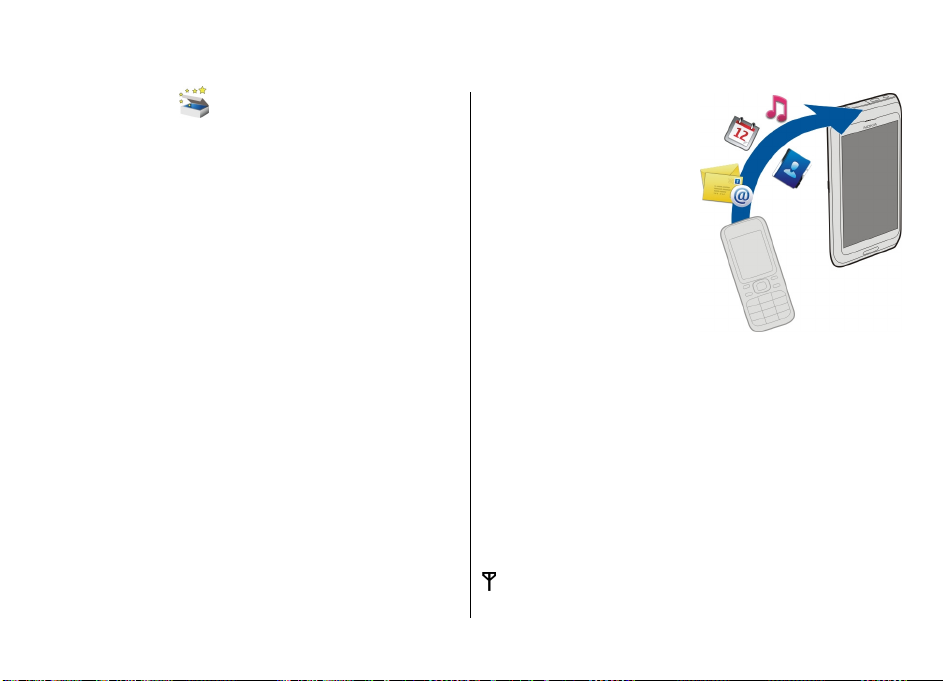
3. Ihr Gerät
Begrüßung
Wenn Sie Ihr Gerät zum ersten Mal einschalten, wird das
Begrüßungsprogramm angezeigt.
Um das Begrüßungsprogramm zu einem späteren Zeitpunkt
aufzurufen, wählen Sie Menü > Programme >
Willkommen!.
Wählen Sie eine der folgenden Optionen:
● SettingWiz. — Zum Konfigurieren der verschiedenen
Einstellungen Ihres Geräts.
● Austausch — Zum Übertragen von Inhalten (z. B.
Kontakte, Kalendereinträge) eines kompatiblen Nokia
Geräts.
● E-Mail einrichten — Zum Konfigurieren der E-Mail-
Einstellungen.
Kopieren von Kontakten und Bildern aus Ihrem alten Gerät
Möchten Sie wichtige Informationen aus Ihrem alten Nokia
Gerät kopieren und Ihr neues Gerät schnell nutzen?
Verwenden Sie das Programm Dat.-austausch, um z. B.
Kontakte, Kalendereinträge und Bilder kostenlos auf Ihr
neues Gerät zu kopieren.
Wählen Sie Menü > Programme > Willkommen! und
Datentransfer.
Ihr Gerät
Wenn Ihr altes Nokia Gerät
nicht über das Programm Dat.austausch verfügt, wird es
vom neuen Gerät als
Mitteilung gesendet. Öffnen
Sie die Mitteilung auf dem
alten Gerät und folgen Sie den
Anweisungen.
1. Wählen Sie das Gerät aus,
zu dem Sie eine
Verbindung herstellen
möchten, und koppeln Sie
die Geräte. Die Bluetooth
Funktion muss aktiviert
sein.
2. Wenn für das andere Gerät ein Passcode erforderlich ist,
geben Sie diesen ein. Der Passcode, den Sie selbst
definieren können, muss auf beiden Geräten eingegeben
werden. Der Passcode ist bei manchen Geräten festgelegt.
Einzelheiten hierzu finden Sie in der Bedienungsanleitung
des Geräts.
Der Passcode ist nur für die aktuelle Verbindung gültig.
3. Wählen Sie den Inhalt aus und wählen Sie OK.
Anzeigen von Leuchtanzeigen
Das Gerät wird in einem GSM-Netz (Netzdienst) verwendet.
© 2011 Nokia. Alle Rechte vorbehalten. 21

Ihr Gerät
Das Gerät wird in einem UMTS-Netz (Netzdienst)
verwendet.
Sie haben im Eingangsordner unter "Mitteilungen" eine
oder mehrere Mitteilungen erhalten.
In Ihrer Remote-Mailbox ist eine neue E-Mail
eingegangen.
Im Ausgangsordner befinden sich noch zu sendende
Mitteilungen.
Sie haben Anrufe verpasst.
Die Klingeltonart ist auf Lautlos gesetzt. Die Signale für
Kurzmitteilungen und E-Mails sind ausgeschaltet.
Ein zeitgesteuertes Profil ist aktiv.
Der Touchscreen und die Tasten sind gesperrt.
Ein Wecker ist aktiv.
Die zweite Telefonleitung wird verwendet (Netzdienst).
Alle Anrufe für das Gerät werden an eine andere
Nummer umgeleitet (Netzdienst). Wenn Sie über zwei
Telefonleitungen verfügen, wird die aktive Leitung durch
eine Zahl angezeigt.
Ein kompatibles Headset ist an das Gerät angeschlossen.
Ein kompatibles Video-Ausgangkabel ist an das Gerät
angeschlossen.
Ein kompatibles Textfon ist an das Gerät angeschlossen.
Ein Datenanruf ist aktiv (Netzdienst).
Eine GPRS-Paketdatenverbindung ist aktiv (Netzdienst).
zeigt an, dass die Verbindung gehalten wird, und zeigt an,
dass eine Verbindung verfügbar ist.
Eine Paketdatenverbindung ist in einem Teil des Netzes
aktiv, das EGPRS unterstützt (Netzdienst).
Verbindung gehalten wird, und
bedeutet, dass eine
zeigt an, dass die
Verbindung verfügbar ist. Die Symbole zeigen an, dass EGPRS
im Netz verfügbar ist, wobei das Gerät nicht unbedingt eine
EGPRS-Verbindung für den Datentransfer verwendet.
Eine UMTS-Paketdatenverbindung ist aktiv (Netzdienst).
zeigt an, dass die Verbindung unterbrochen ist, und zeigt
an, dass eine Verbindung hergestellt wird.
Das Gerät wurde für die Suche nach WLANs eingerichtet
und ein WLAN ist verfügbar (Netzdienst).
Eine verschlüsselte WLAN-Verbindung ist aktiv.
Eine unverschlüsselte WLAN-Verbindung ist aktiv.
Die Bluetooth Funktion ist aktiviert.
Daten werden über eine Bluetooth Verbindung
übertragen. Wenn das Symbol blinkt, versucht Ihr Gerät, die
Verbindung mit einem anderen Gerät aufzubauen.
Eine USB-Verbindung ist aktiv.
Die Synchronisation läuft.
GPS ist aktiv.
© 2011 Nokia. Alle Rechte vorbehalten.22
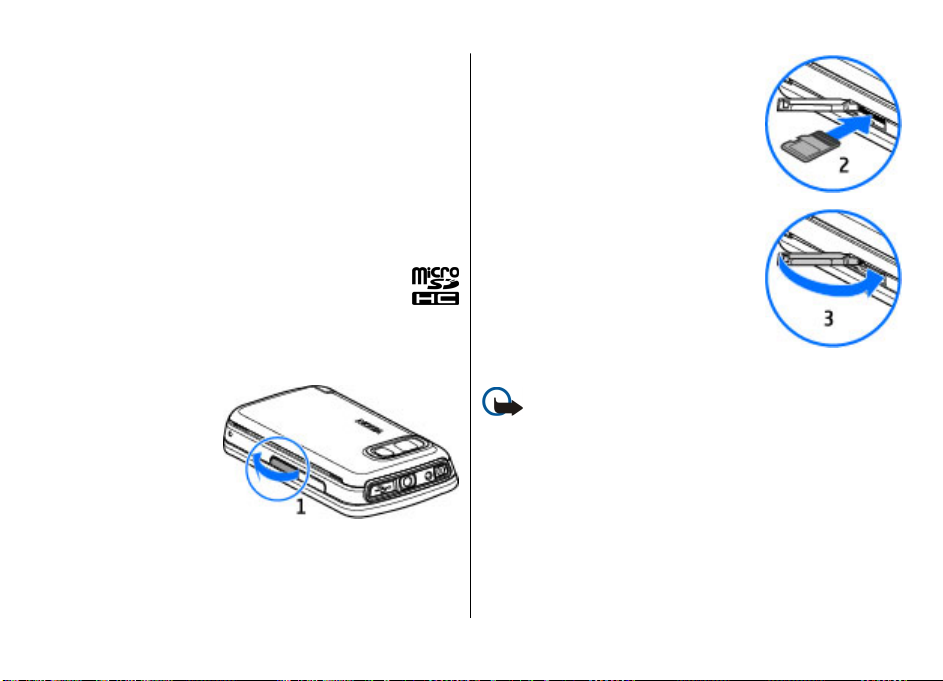
Speicherkarte
Verwenden Sie ausschließlich kompatible microSD- und
microSDHC-Karten, die von Nokia für die Verwendung mit
diesem Gerät zugelassen wurden. Nokia hält bei
Speicherkarten die allgemeinen Industriestandards ein, aber
es ist möglich, dass Marken einiger Hersteller nicht
vollständig mit diesem Gerät kompatibel sind. Durch die
Verwendung einer nicht kompatiblen Speicherkarte kann
sowohl die Karte als auch das Gerät beschädigt werden.
Außerdem können die auf der Karte gespeicherten Daten
beschädigt werden.
Speicherkarte einsetzen
Möglicherweise ist bereits eine kompatible Speicherkarte in
das Gerät eingesetzt. Wenn nicht, gehen Sie wie folgt vor:
1. Öffnen Sie die
Abdeckung des
Speicherkartensteckplatzes.
Ihr Gerät
2. Setzen Sie eine kompatible
Speicherkarte in den Steckplatz ein.
Achten Sie darauf, dass der
Kontaktbereich der Karte nach oben
weist. Schieben Sie die
Speicherkarte ein. Sie hören ein
Klickgeräusch, wenn sie einrastet.
3. Schließen Sie die Abdeckung des
Speicherkartensteckplatzes.
Vergewissern Sie sich, dass die
Abdeckung ordnungsgemäß
geschlossen ist.
Speicherkarte herausnehmen
Wichtig: Entfernen Sie die Speicherkarte niemals,
wenn ein Programm auf sie zugreift. Dies kann zu Schäden
an der Speicherkarte und dem Gerät sowie an den auf der
Karte gespeicherten Daten führen.
1. Wenn das Gerät eingeschaltet ist, drücken Sie vor dem
Herausnehmen der Karte die Ein-/Aus-Taste und wählen
Sie Speicherkarte entfern..
2. Wenn Speicherkarte entfernen? Einige Programme
werden geschlossen. angezeigt wird, wählen Sie Ja.
© 2011 Nokia. Alle Rechte vorbehalten. 23

Ihr Gerät
3. Wenn Speicherkarte entfernen und „OK” drücken
angezeigt wird, öffnen Sie die Abdeckung des
Speicherkartensteckplatzes.
4. Drücken Sie auf die Speicherkarte, um die Verriegelung im
Steckplatz zu öffnen.
5. Ziehen Sie die Speicherkarte heraus. Wenn das Gerät
eingeschaltet ist, wählen Sie OK.
Lautstärke- und Lautsprecherregelung
Lautstärke eines Telefongesprächs oder Soundclips
einstellen — Verwenden Sie die Lautstärketasten.
Sie müssen das Gerät nicht direkt ans Ohr halten, da der
integrierte Lautsprecher auch das Sprechen und Hören
aus einer kurzen Entfernung ermöglicht.
Lautsprecher während eines Gesprächs
verwenden — Wählen Sie Lautspr. aktivieren.
Lautsprecher ausschalten — Wählen Sie Telefon
aktivieren.
Warnung: Wenn Sie Ihr Gehör ständig großer
Lautstärke aussetzen, kann es geschädigt werden. Genießen
Sie Musik in mäßiger Lautstärke. Halten Sie das Gerät nicht
an Ihr Ohr, wenn der Lautsprecher verwendet wird.
Schnellzugriffe
Um zwischen geöffneten Programmen zu wechseln, halten
Sie die Menütaste gedrückt. Das Ausführen von Programmen
im Hintergrund erhöht den Stromverbrauch und verkürzt die
Betriebsdauer des Akkus.
Um eine Internetverbindung (Netzdienst) herzustellen,
tippen Sie auf dem Wählfeld auf 0 und halten Sie den Finger
darauf.
Um Programme auf der Medienleiste, wie den Player oder den
Internet-Browser, zu öffnen, drücken Sie in einer beliebigen
Ansicht auf die Medientaste.
Um das Profil zu ändern, drücken Sie die Ein-/Aus-Taste und
wählen Sie ein Profil aus.
Um die Sprachmailbox anzurufen (Netzdienst), tippen Sie auf
dem Wählfeld auf 1 und halten Sie den Finger darauf.
Um eine Liste der zuletzt gewählten Nummern zu öffnen,
drücken Sie in der Startansicht die Anruftaste.
Um Sprachbefehle zu verwenden, halten Sie in der
Startansicht die Anruftaste gedrückt.
Einbaulage der Antennen
Ihr Gerät hat möglicherweise interne und externe Antennen.
Vermeiden Sie ein unnötiges Berühren der Antenne während
des Funkverkehrs. Das Berühren der Antenne beeinträchtigt
die Qualität der Funkverbindung und kann dazu führen, dass
der Stromverbrauch des Geräts höher ist als erforderlich,
© 2011 Nokia. Alle Rechte vorbehalten.24

wodurch möglicherweise die Betriebsdauer des Akkus
verkürzt wird.
Funkantenne
Bluetooth und
WLAN-Antenne
GPS-Antenne
Kontaktleiste
Um die Kontaktleiste zu verwenden und Ihre Kontakte in die
Startansicht einzufügen, wählen Sie
Neuer Kontakt und folgen den Anweisungen.
Um mit Ihrem Kontakt in Verbindung zu treten, wählen Sie
den Kontakt aus, und wählen Sie aus den folgenden
Optionen:
— Startet ein Telefongespräch.
●
— Sendet eine Mitteilung.
●
●
— Fügt einen Feed hinzu.
— Aktualisiert Feeds.
●
— Ändert Einstellungen.
●
> Optionen >
Ihr Gerät
Wählen Sie einen Kontakt, um den letzten Anruf und andere
Kommunikationsereignisse in Verbindung mit einem
Kontakt anzuzeigen. Um den Kontakt anzurufen, wählen Sie
den Anruf aus. Um Einzelheiten über andere Ereignisse
anzuzeigen, wählen Sie ein Kommunikationsereignis aus.
Um die Ansicht zu schließen, wählen Sie
.
Offline-Profil
Mit dem Offline-Profil wird das Gerät ohne Verbindung zum
Mobilfunknetz verwendet. Wenn das Offline-Profil aktiviert
ist, können Sie das Gerät ohne SIM-Karte verwenden.
Das Offline-Profil aktivieren — Drücken Sie kurz auf die
Ein-/Aus-Taste und wählen Sie Offline.
Wenn Sie das Offline-Profil aktivieren, wird die Verbindung
zum Mobilfunknetz geschlossen. Alle Hochfrequenzsignale
zwischen Gerät und Mobilfunknetz werden unterbunden.
Wenn Sie Mitteilungen über das Mobilfunknetz senden,
werden diese zum späteren Versand im Ausgangsordner
abgelegt.
Wichtig: Bei aktiviertem Offline-Profil können Sie
keine Anrufe tätigen oder entgegennehmen oder andere
Funktionen nutzen, die eine Verbindung zum Mobilfunknetz
erfordern. Möglicherweise können jedoch immer noch
Notrufe an die in Ihrem Gerät programmierte offizielle
Notrufnummer getätigt werden. Wenn Sie Anrufe tätigen
wollen, müssen Sie zuerst die Telefonfunktion durch
Wechseln des Profils aktivieren. Wenn das Gerät gesperrt
wurde, müssen Sie den Sperrcode eingeben.
© 2011 Nokia. Alle Rechte vorbehalten. 25
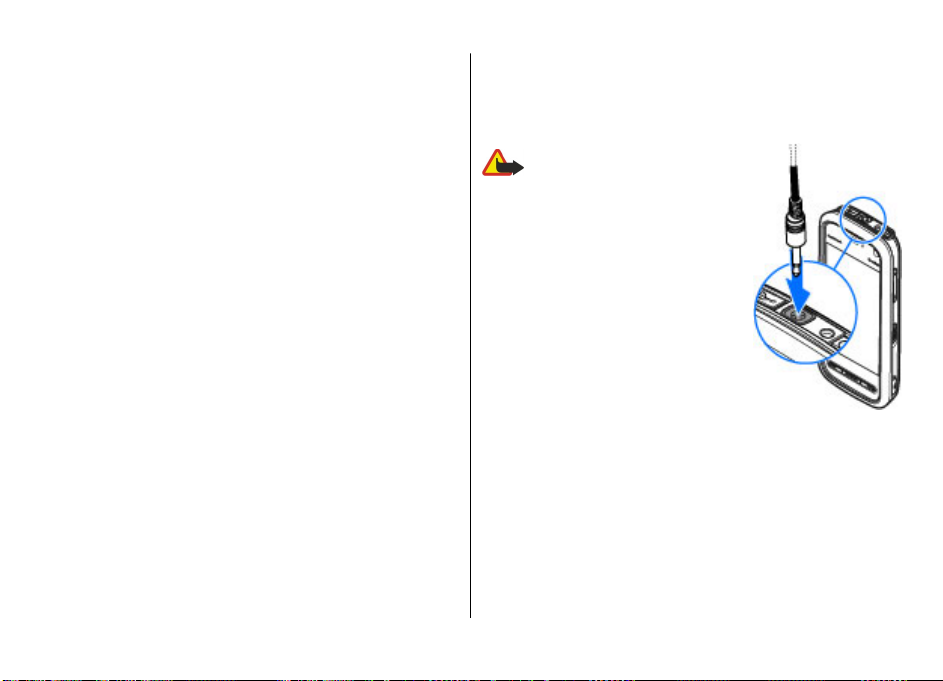
Ihr Gerät
Wenn Sie das Offline-Profil aktivieren, können Sie weiterhin
das WLAN verwenden, um beispielsweise Ihre E-Mails zu
lesen oder im Internet zu surfen. Im Offline-Profil können Sie
auch eine Bluetooth Verbindung verwenden. Beachten Sie
beim Aufbau und der Nutzung einer WLAN- oder Bluetooth
Verbindung alle geltenden Sicherheitsvorschriften.
Sensoreinstellungen und Drehen des Displays
Wenn Sie die Sensoren an Ihrem Gerät aktivieren, können Sie
bestimmte Funktionen durch Drehen des Geräts steuern.
Wählen Sie Menü > Einstell. und Telefon >
Sensoreinstell..
Wählen Sie eine der folgenden Optionen:
● Sensoren — Aktiviert die Sensoren.
● Umdrehfunktionen — Wählen Sie Klingelton abstellen
und Schlummerfunktion, um Anrufe stummzuschalten
und den Wecker für eine bestimmte Zeit abzustellen,
indem Sie das Gerät so drehen, dass das Display nach unten
zeigt. Wählen Sie Anz. autom. drehen, um den Inhalt des
Displays automatisch zu drehen, wenn Sie das Gerät auf
die linke Seite oder zurück in eine vertikale Position
drehen. Einige Programme und Funktionen unterstützen
das Drehen des Display-Inhalts möglicherweise nicht.
Headset
Sie können ein kompatibles Headset oder einen kompatiblen
Kopfhörer an Ihr Gerät anschließen. Möglicherweise müssen
Sie dazu den Kabelmodus wählen.
Warnung: Bei Verwendung des
Headsets besteht die Möglichkeit, dass
Sie keine Geräusche der Umgebung
mehr wahrnehmen. Verwenden Sie
das Headset nicht, wenn dies Ihre
Sicherheit beeinträchtigen kann.
Schließen Sie keine Produkte an, die
ein Ausgangssignal erzeugen, da das
Gerät dadurch beschädigt werden
kann. Schließen Sie keine
Spannungsquelle an den Nokia AVAnschluss an.
Achten Sie besonders auf die
Einstellung der Lautstärke, wenn Sie
ein externes Gerät oder Headset, das
nicht von Nokia für die Verwendung mit diesem Gerät
zugelassen wurde, an den Nokia AV-Anschluss anschließen.
© 2011 Nokia. Alle Rechte vorbehalten.26
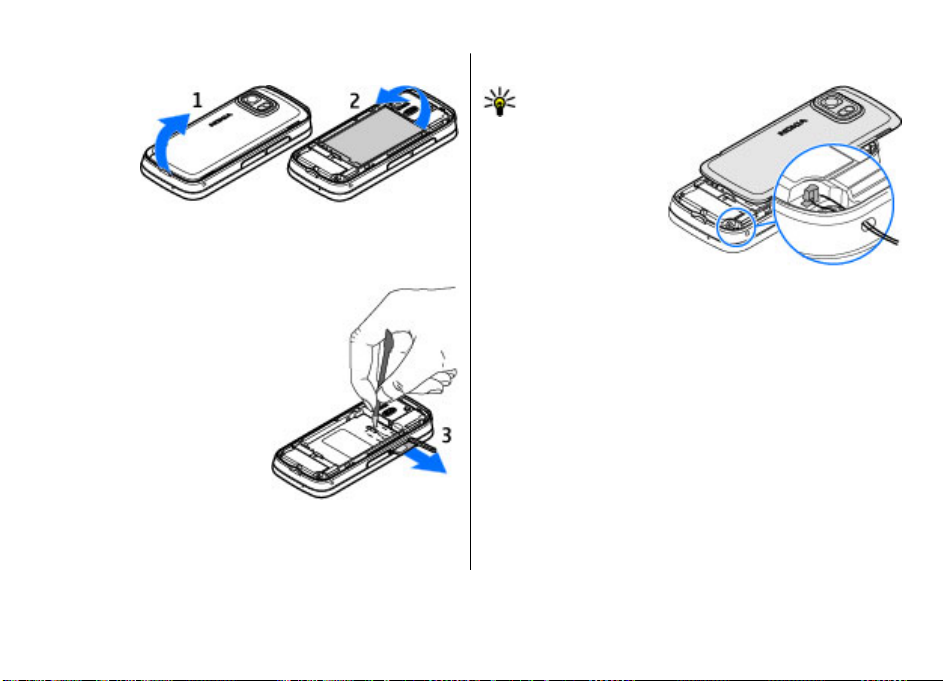
SIM-Karte herausnehmen
1. Nehmen
Sie das
rückseitige Cover ab, indem Sie an der unteren Seite des
Geräts ansetzen.
2. Nehmen Sie den Akku heraus.
3. Öffnen Sie die Abdeckung des
SIM-Kartensteckplatzes.
Setzen Sie die Spitze des
Stifts in die Öffnung unter
dem Akku, und drücken Sie
die SIM-Karte zur Seite,
sodass sie aus dem
Steckplatz geschoben wird.
Ziehen Sie die SIM-Karte
heraus.
4. Setzen Sie den Akku ein und
bringen Sie die rückseitige
Abdeckung wieder an.
Ihr Gerät
Trageschlaufe anbringen
Tipp: Befestigen
Sie den PlektronStift wie eine
Trageschlaufe am
Gerät.
Fernsperre
Sie können Ihr Gerät per vordefinierter Kurzmitteilung aus
der Ferne sperren. Sie können auch die Speicherkarte aus der
Ferne sperren.
Aktivieren der Fernsperre
1. Wählen Sie Menü > Einstell. und Telefon > Tel.-
managem. > Sicherheit > Telefon und SIM-Karte >
Telefon-Fernsperre > Aktiviert.
2. Geben Sie den Inhalt der Kurzmitteilung ein (5 bis 20
Zeichen), überprüfen Sie ihn und geben Sie den Sperrcode
ein.
Fernsperren des Geräts — Verfassen Sie die vordefinierte
Mitteilung, und senden Sie sie an das Gerät. Um das Gerät zu
entsperren, benötigen Sie den Sperrcode.
© 2011 Nokia. Alle Rechte vorbehalten. 27
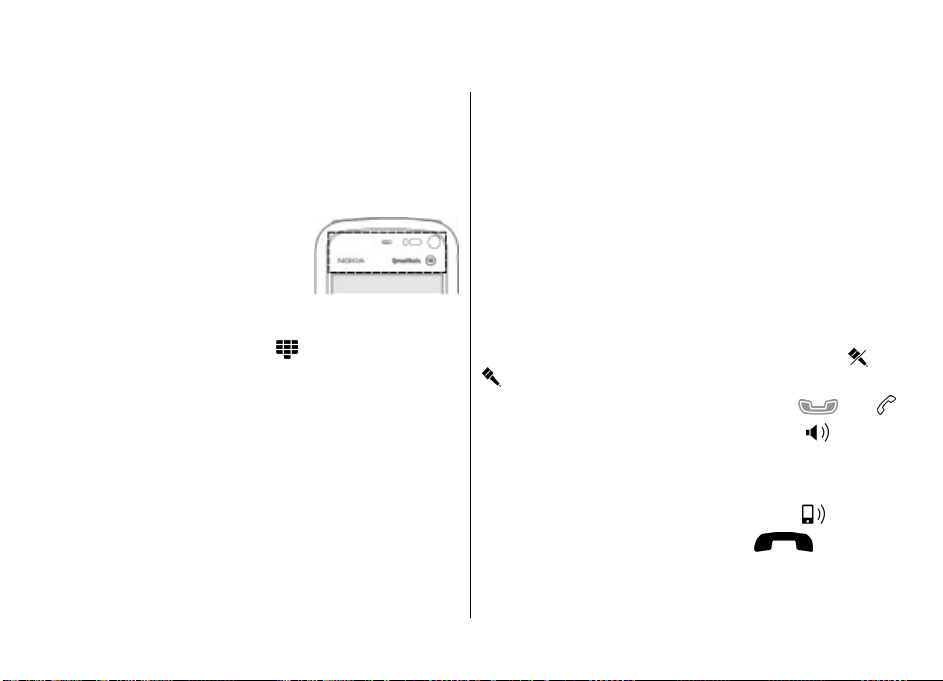
Anrufen
4. Anrufen
Touchscreen bei Anrufen
Ihr Gerät ist mit einem Näherungssensor ausgestattet. Damit
die Betriebsdauer des Akkus verlängert und keine Funktion
versehentlich ausgewählt wird, wird der Touchscreen bei
Anrufen automatisch deaktiviert, wenn Sie das Gerät an Ihr
Ohr halten.
Der Näherungssensor darf nicht mit
Schutzfolie, Klebeband oder
dergleichen abgedeckt werden.
Anrufen eines Kontakts
1. Wählen Sie Menü > Kontakte.
2. Navigieren Sie zum gewünschten Namen. Oder geben Sie
die ersten Buchstaben oder Zeichen des Namens in das
Suchfeld ein, und navigieren Sie zu dem Namen.
3. Um den Konakt anzurufen, drücken Sie die Anruftaste.
Wenn Sie für einen Kontakt mehrere Nummern
gespeichert haben, wählen Sie die gewünschte Nummer
aus der Liste und drücken Sie die Anruftaste.
Beenden eines Anrufs — Drücken Sie die Ende-Taste.
Tätigen eines Sprachanrufs
1. Wählen Sie in der Startansicht , um das Wählfeld zu
öffnen, und geben Sie die Telefonnummer und die
Ortsvorwahl ein. Um eine Nummer zu entfernen, wählen
Sie C.
Wählen Sie für Auslandsgespräche zweimal * für das
Pluszeichen (es steht für den internationalen
Zugangscode). Geben Sie dann die Ländervorwahl, die
Ortsvorwahl (ggf. ohne führende 0) sowie die
Telefonnummer ein.
2. Um den Anruf auszuführen, drücken Sie die Anruftaste.
3. Um den Anruf zu beenden (oder den Anrufversuch
abzubrechen), drücken Sie die Ende-Taste.
Bei Drücken der Ende-Taste wird ein Anruf immer
beendet, auch wenn eine andere Anwendung aktiv ist.
Während eines Anrufs
Ein- oder Ausschalten des Mikrofons — Wählen Sie oder
.
Halten eines aktiven Anrufs — Wählen Sie
Aktivieren des Lautsprechers — Wählen Sie
kompatibles Headset mit Bluetooth Funktechnik an Ihr Gerät
angeschlossen ist, wählen Sie zum Umleiten des Tons auf das
Headset Optionen > BT-Freispr. aktivieren.
Zurückschalten zum Telefon — Wählen Sie
Beenden eines Anrufs — Wählen Sie
Wechseln zwischen aktiven und gehaltenen Anrufen —
Wählen Sie Optionen > Wechseln.
© 2011 Nokia. Alle Rechte vorbehalten.28
oder .
. Wenn ein
.
.

Tipp: Um einen aktiven Anruf zu halten, drücken Sie
die Anruftaste. Um den gehaltenen Anruf zu aktivieren,
drücken Sie erneut die Anruftaste.
Senden von DTMF-Tönen
1. Wählen Sie Optionen > DTMF senden.
2. Geben Sie die DTMF-Folge ein, oder suchen Sie sie in der
Kontaktliste.
3. Um ein Wartezeichen (w) oder ein Pausezeichen (p) zu
senden, drücken Sie mehrmals * .
4. Um den Ton zu senden, wählen Sie OK. Sie können DTMFTöne zu der Telefonnummer oder in das DTMF-Feld in den
Kontaktdetails hinzufügen.
Beenden eines aktiven Anrufs und Ersetzen mit einem
eingehenden Anruf — Wählen Sie Optionen > Ersetzen.
Beenden aller Anrufe — Wählen Sie Optionen > Alle
Gespräche beenden.
Viele der Optionen, die Sie während eines Sprachanrufs
verwenden können, sind Netzdienste.
Sprachmailbox
Der Anrufbeantworter (Netzdienst) ermöglicht das Anhören
der bei Ihnen eingegangenen Sprachmitteilungen.
Abhören Ihres Anrufbeantworters — Wählen Sie in der
Startansicht
die Taste 1 gedrückt.
, um das Wählfeld zu öffnen. Halten Sie dann
Anrufen
Ändern der Telefonnummer des
Anrufbeantworters
1. Wählen Sie Menü > Einstell. und Rufaufbau >
Anrufbeantwort., eine Mailbox und danach Optionen >
Nummer ändern.
2. Geben Sie die Nummer (die Sie von Ihrem Netzbetreiber
erhalten haben) ein und wählen Sie OK.
Annehmen oder Abweisen von Anrufen
Beantworten eines Anrufs — Drücken Sie auf die
Anruftaste.
Stummschalten des Klingeltons bei eingehendem
Anruf — Wählen Sie
Annehmen von Anrufen bei blockiertem Touchscreen —
Strechen Sie mit dem Finger von links nach rechts über
Antworten.
Senden einer Kurzmitteilung an einen abgewiesenen
Anrufer — Wählen Sie Mitt. send., bearbeiten Sie den Text
und drücken Sie die Anruftaste. Mit der Mitteilung können Sie
den Anrufer informieren, dass Sie den Anruf zurzeit nicht
annehmen können.
Abweisen von Anrufen — Drücken Sie die Endetaste. Wenn
Sie die Funktion Rufumleitung > Sprachanrufe > Wenn
besetzt in den Telefoneinstellungen aktivieren, werden
abgewiesene eingehende Anrufe zudem umgeleitet.
.
© 2011 Nokia. Alle Rechte vorbehalten. 29
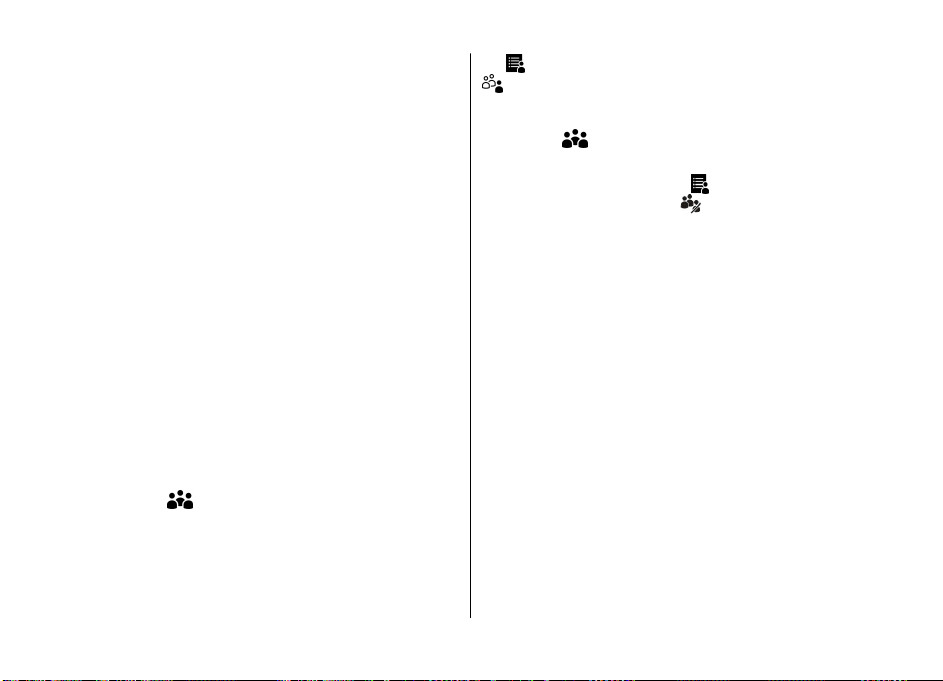
Anrufen
Entsperren des Touchscreens, ohne den Anruf
anzunehmen — Streichen Sie mit dem Finger von rechts
nach links über Freigabe und nehmen Sie den Anruf an oder
weisen Ihn ab.
Aktivieren der Funktion zum Senden von
Kurzmitteilungen an abgewiesene Anrufer — Wählen Sie
Menü > Einstell. und Rufaufbau > Anrufen > Anruf
ablehnen m. Mitteil. > Ja.
Verfassen einer Standard-Kurzmitteilung an einen
abgewiesenen Anrufer — Wählen Sie Menü > Einstell.
und Rufaufbau > Anrufen > Mitteilungstext und
schreiben die Mitteilung.
Telefonkonferenz
Das Gerät unterstützt Telefonkonferenzen mit bis zu sechs
Teilnehmern (einschließlich Sie selbst).
1. Rufen Sie den ersten Teilnehmer an.
2. Rufen Sie einen weiteren Teilnehmer an, indem Sie
Optionen > Neuer Anruf wählen. Der erste Anruf wird
automatisch gehalten.
3. Wenn der neue Anruf angenommen wurde, nehmen Sie
den ersten Teilnehmer wieder in die Telefonkonferenz
auf, indem Sie
Aufnehmen eines neuen Teilnehmers in eine
Telefonkonferenz — Rufen Sie einen weiteren Teilnehmer
an und fügen Sie diesen der Telefonkonferenz hinzu.
Führen eines privaten Gesprächs mit einem der
Teilnehmer während einer Telefonkonferenz — Wählen
wählen.
Sie . Navigieren Sie zu dem Teilnehmer, und wählen Sie
. Die Telefonkonferenz wird am Gerät gehalten. Die
anderen Teilnehmer können die Telefonkonferenz
fortsetzen. Um zur Telefonkonferenz zurückzukehren,
wählen Sie
Einen Teilnehmer aus einer Telefonkonferenz
ausschließen — Wählen Sie
Teilnehmer, und wählen Sie
Beenden einer aktiven Telefonkonferenz — Drücken Sie
auf die Beendigungstaste.
.
, navigieren Sie zu dem
.
Kurzwahl einer Telefonnummer
Mit der Kurzwahlfunktion können Sie schnell Freunde oder
die Familie anrufen. Sie müssen nur eine Taste gedrückt
halten.
Wählen Sie Menü > Einstell. und Rufaufbau.
Aktivieren der Kurzwahlfunktion — Wählen Sie
Anrufen > Kurzwahl > Ein.
Zuweisen einer Telefonnummer zu einer
Zifferntaste
1. Wählen Sie Kurzwahl.
2. Navigieren Sie zur Taste, der Sie die Telefonnummer
zuweisen möchten, und wählen Sie Optionen >
Zuweisen.
Die 1 ist für die Mailbox reserviert.
© 2011 Nokia. Alle Rechte vorbehalten.30
